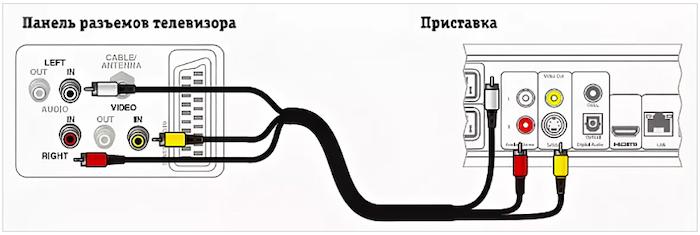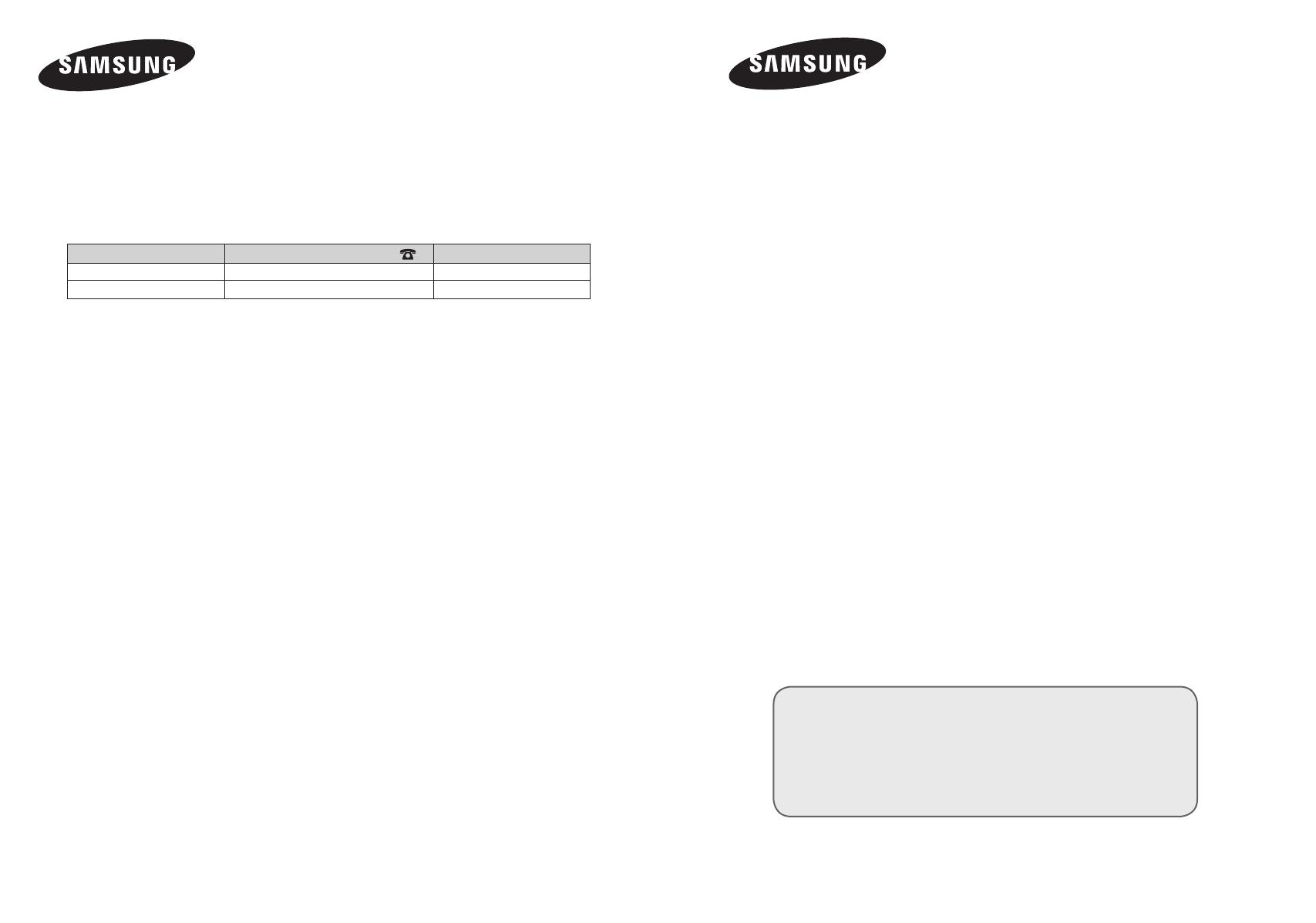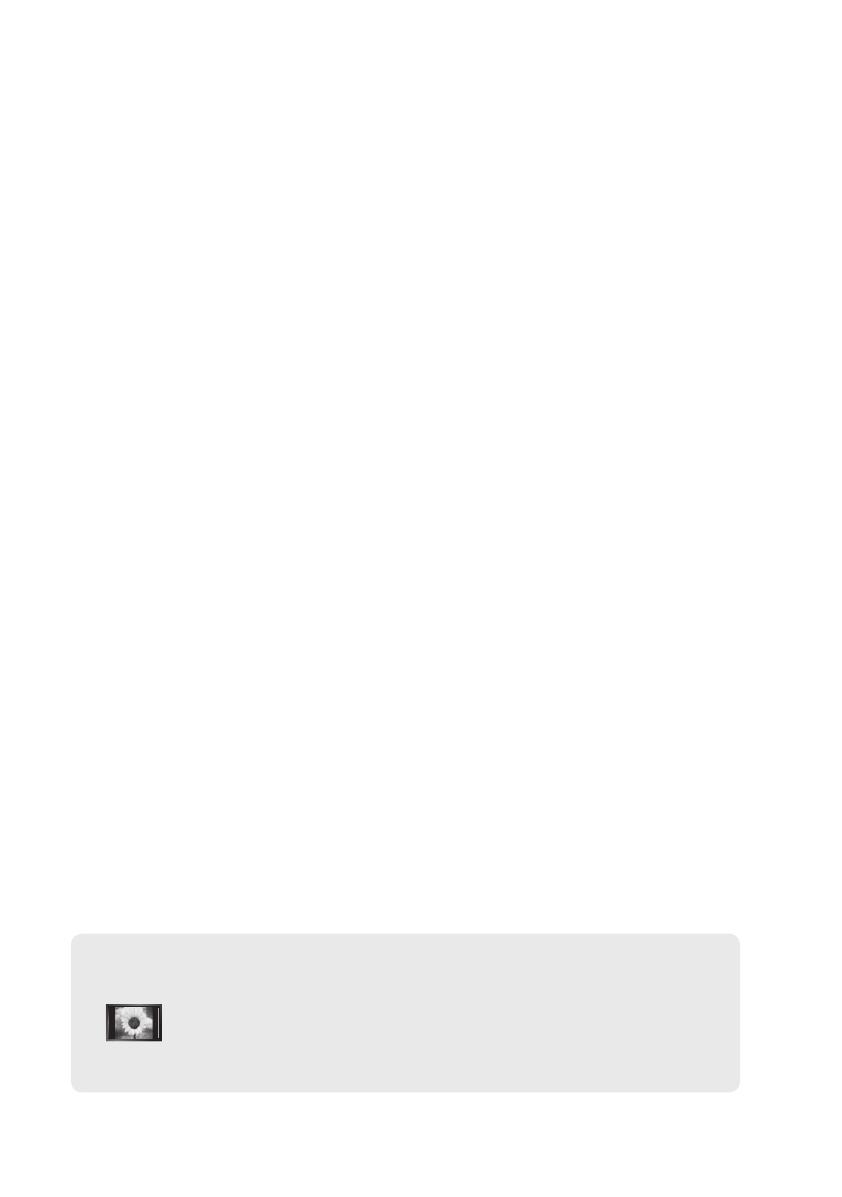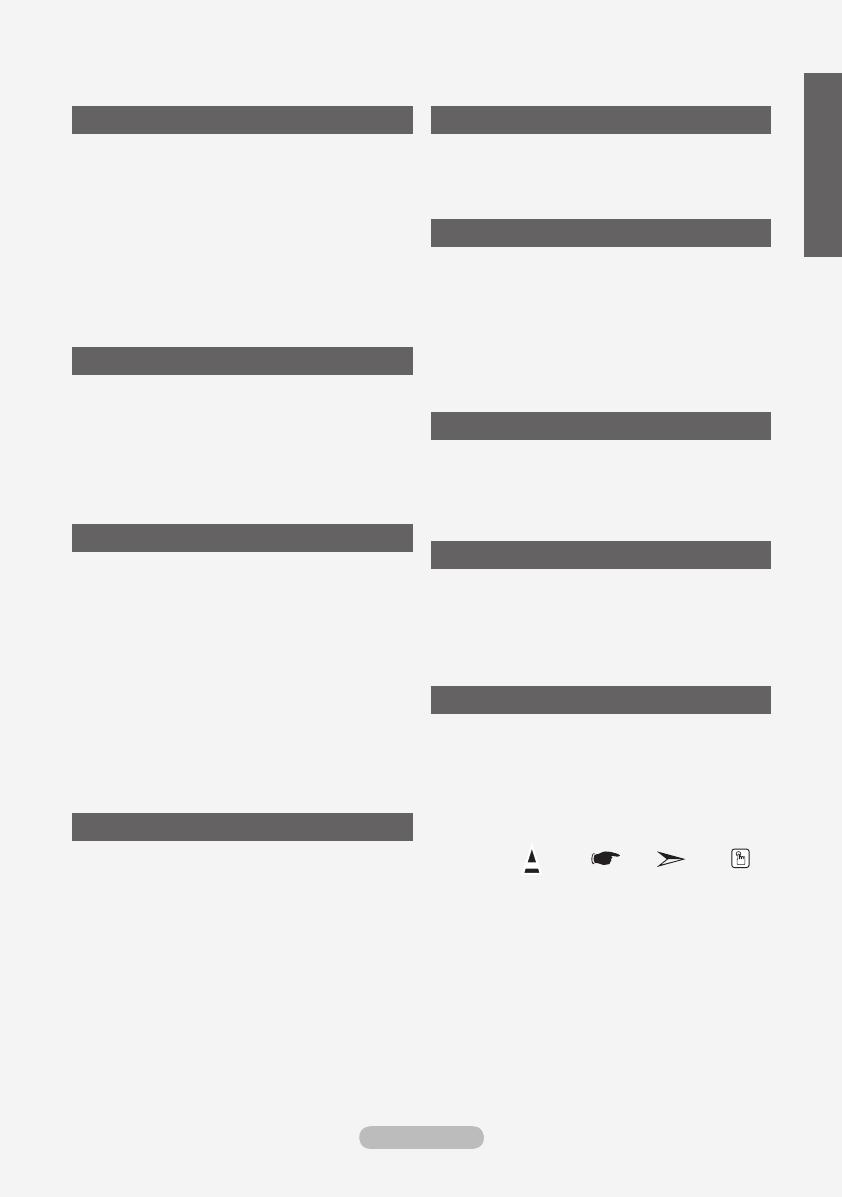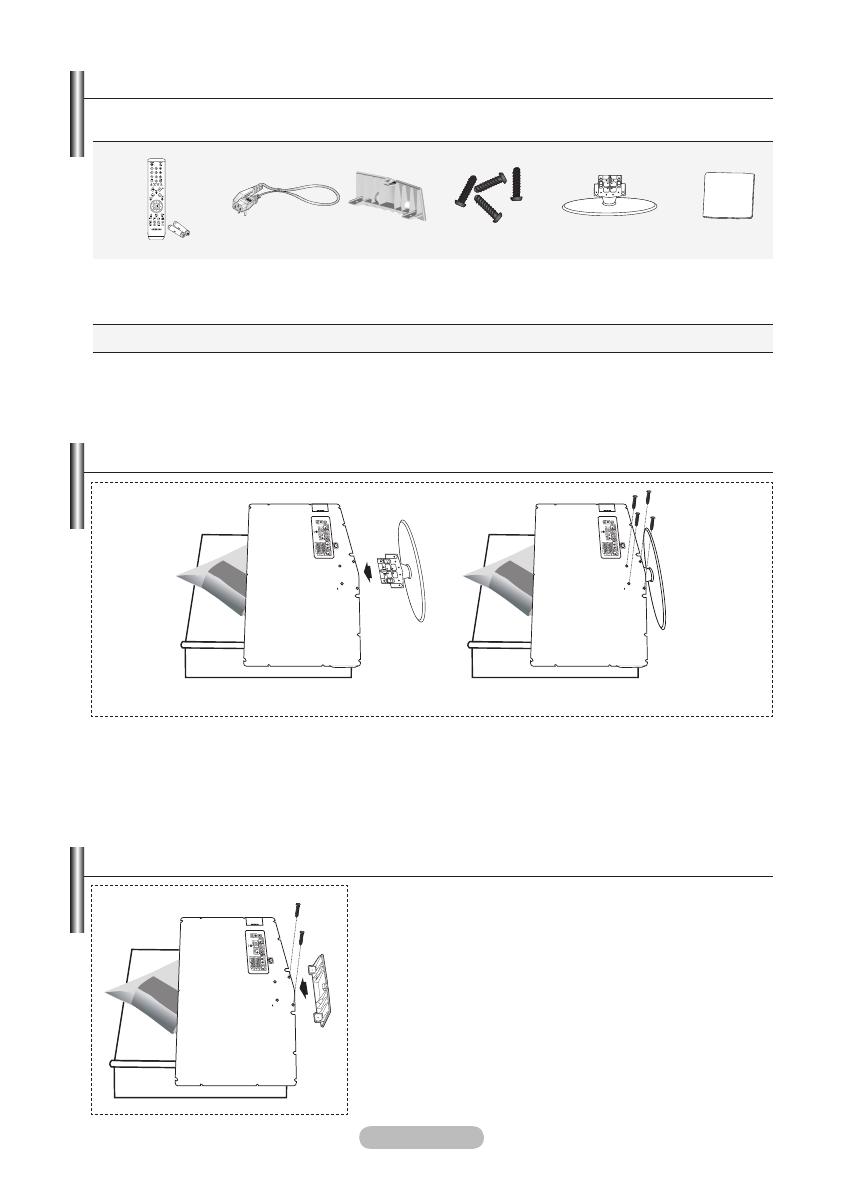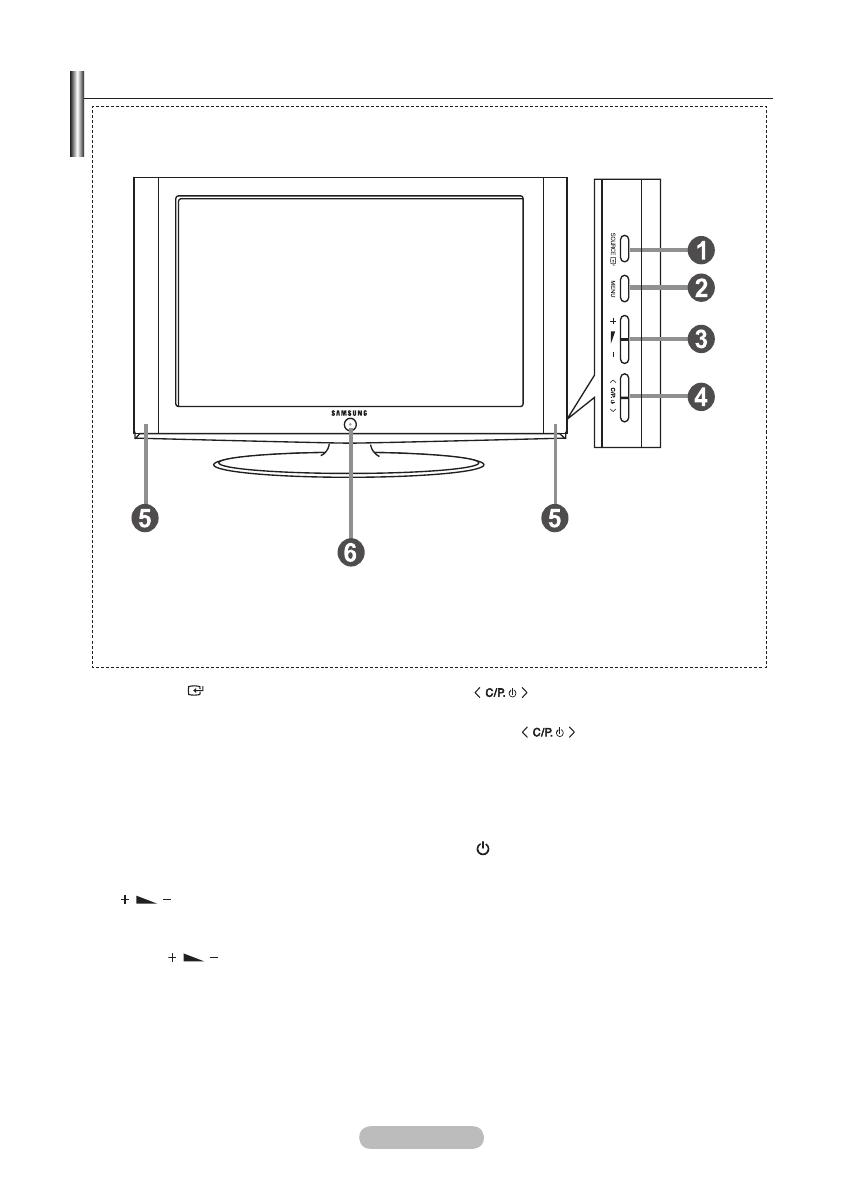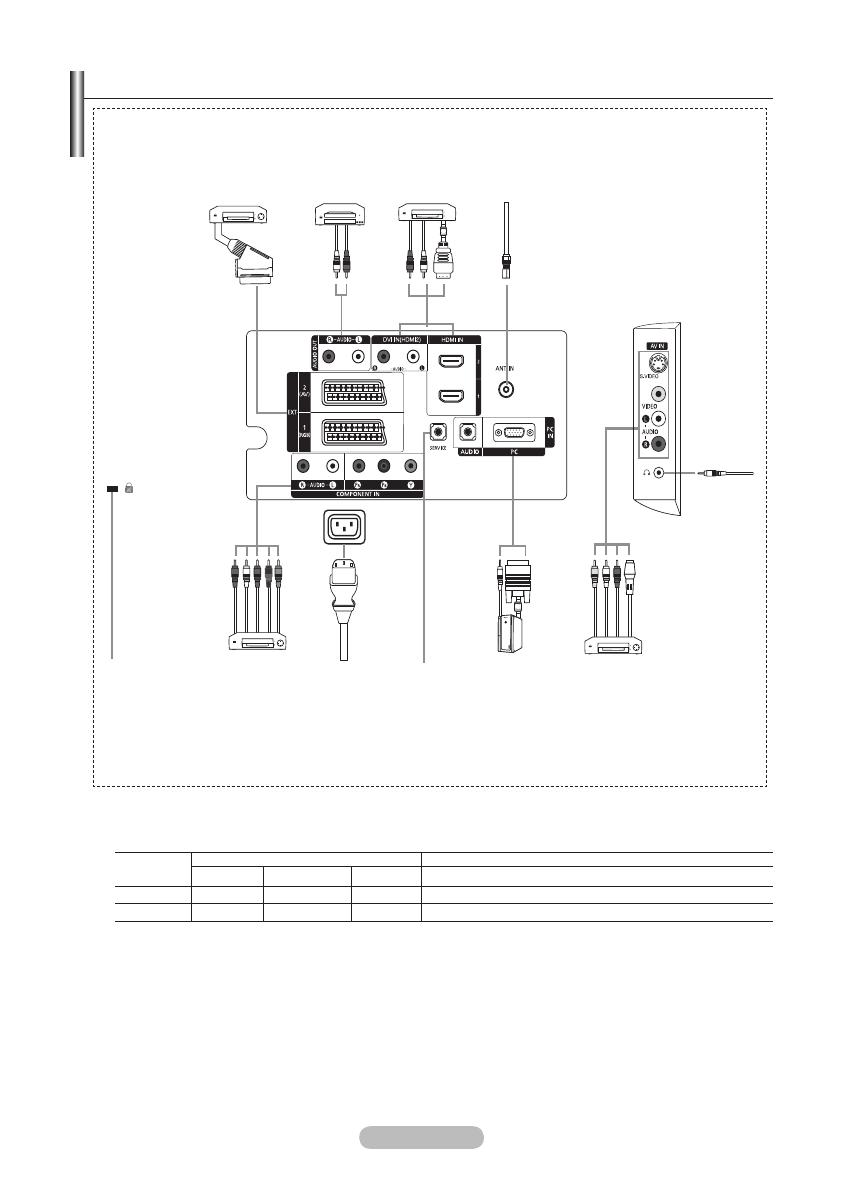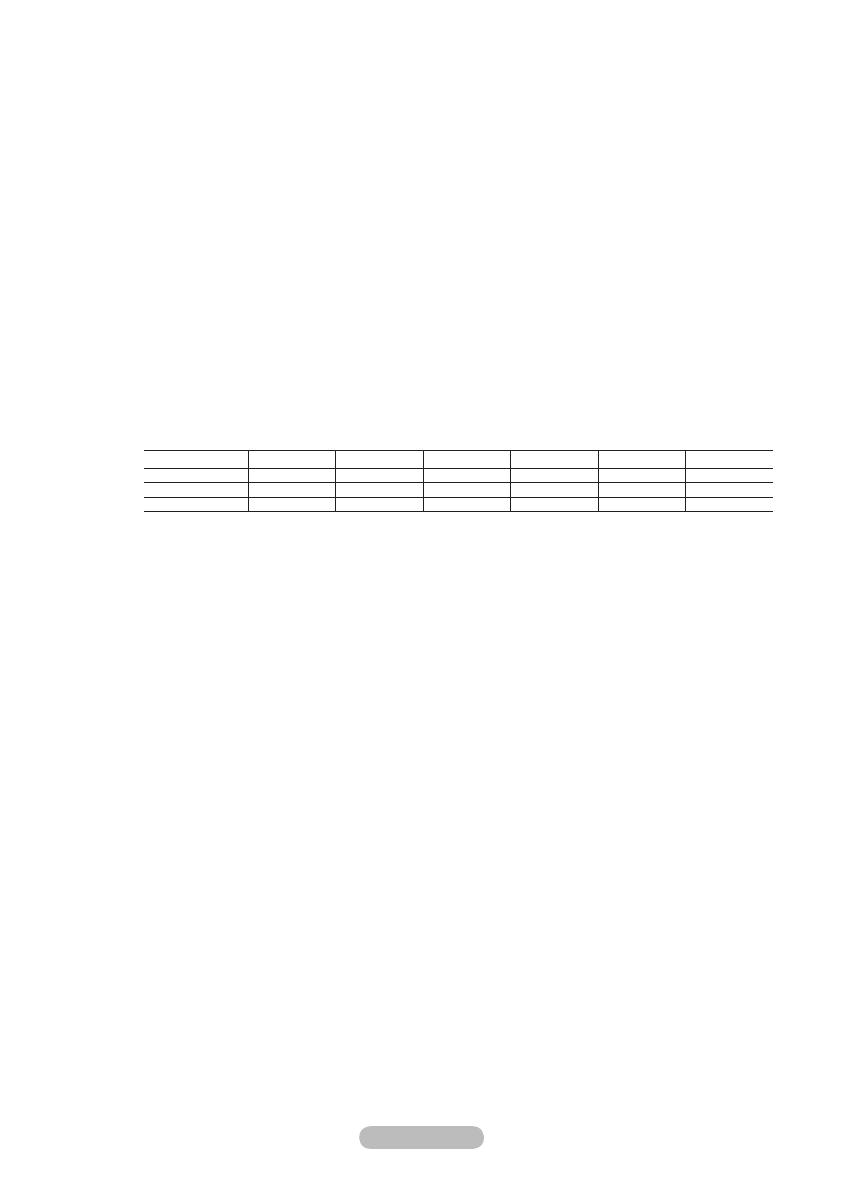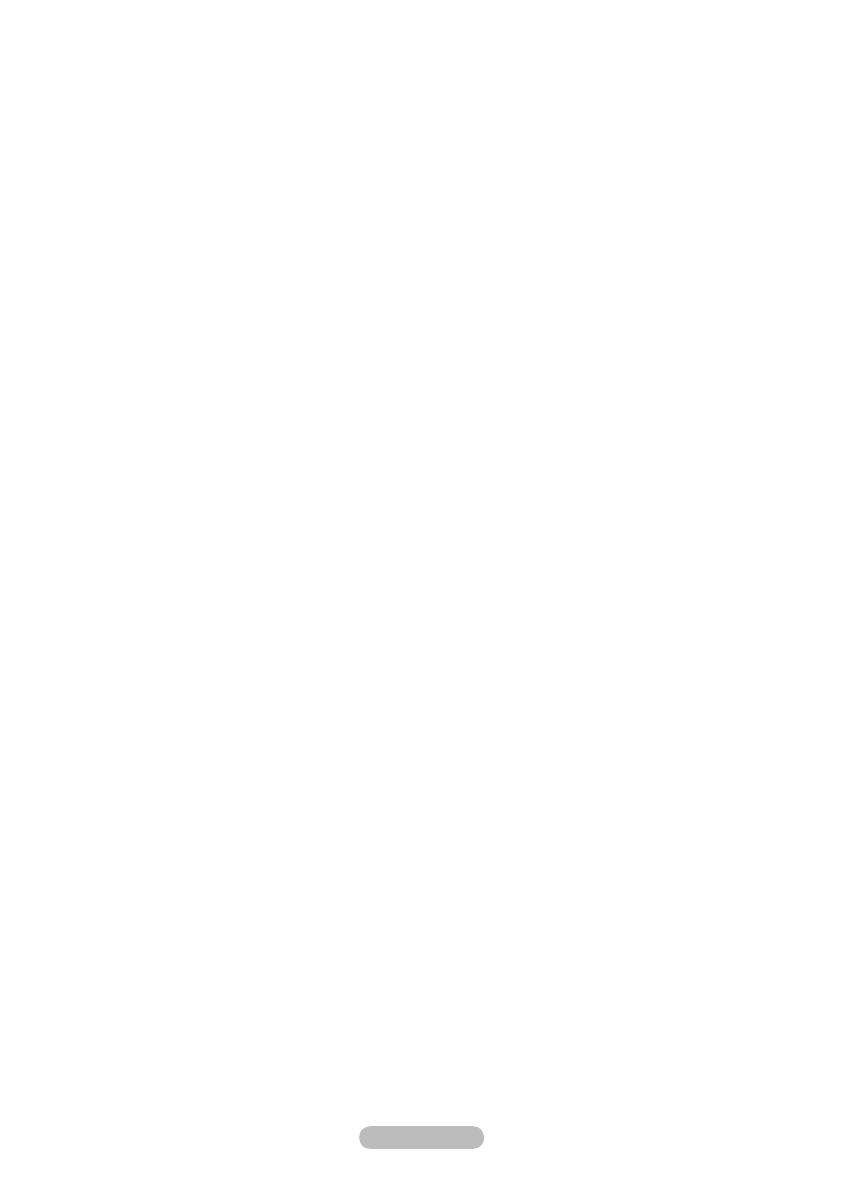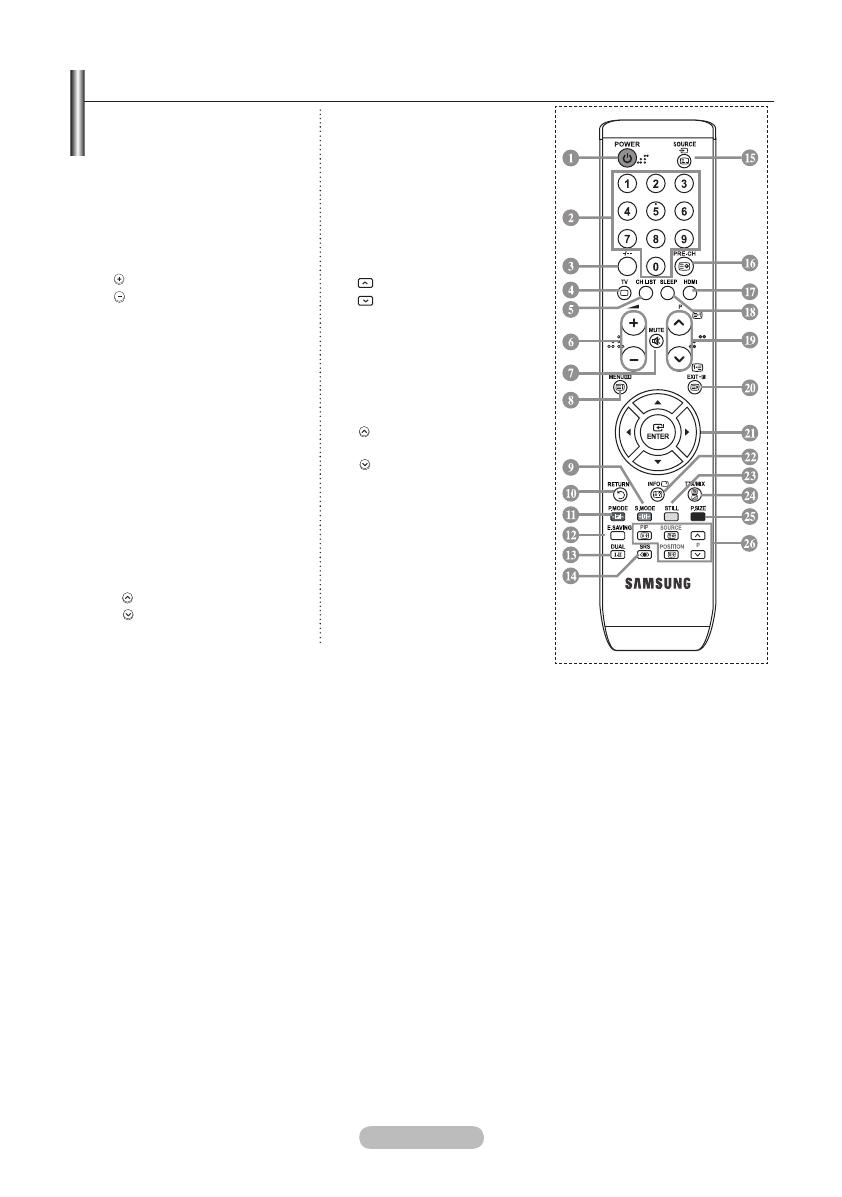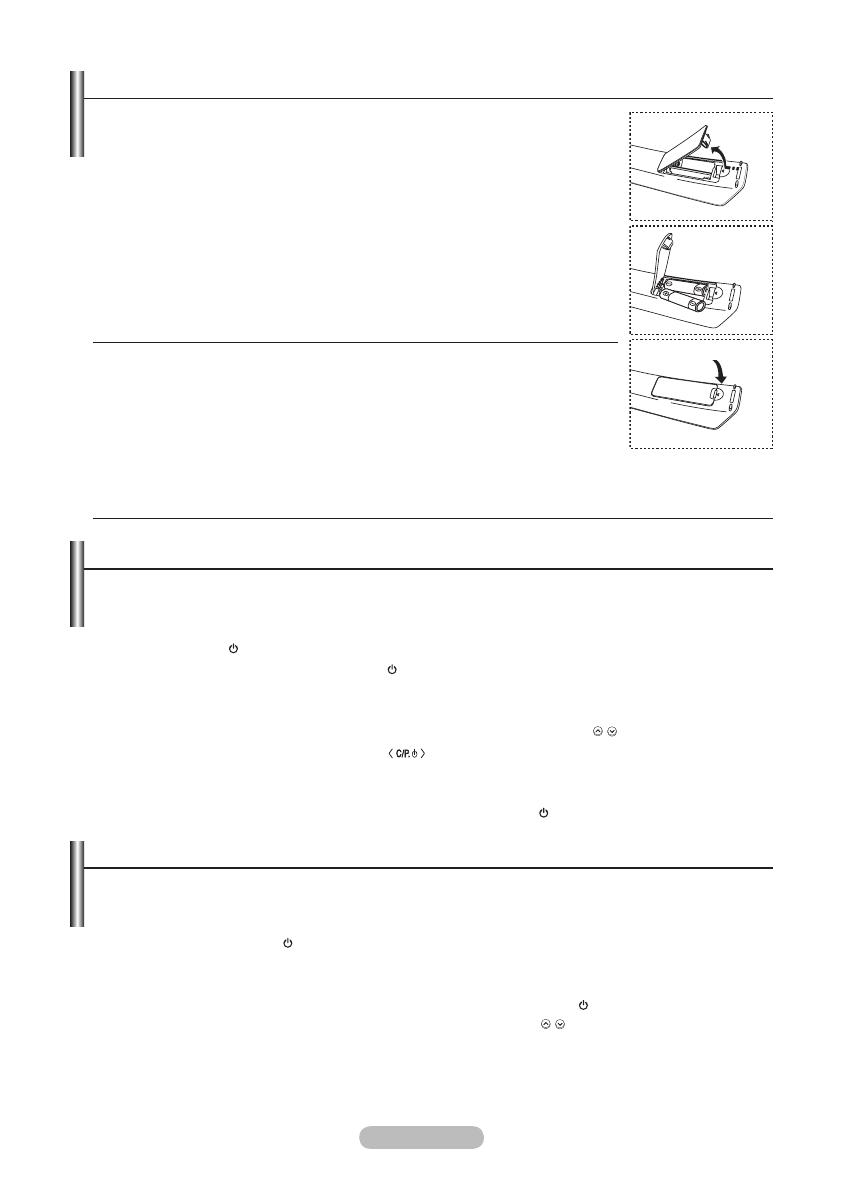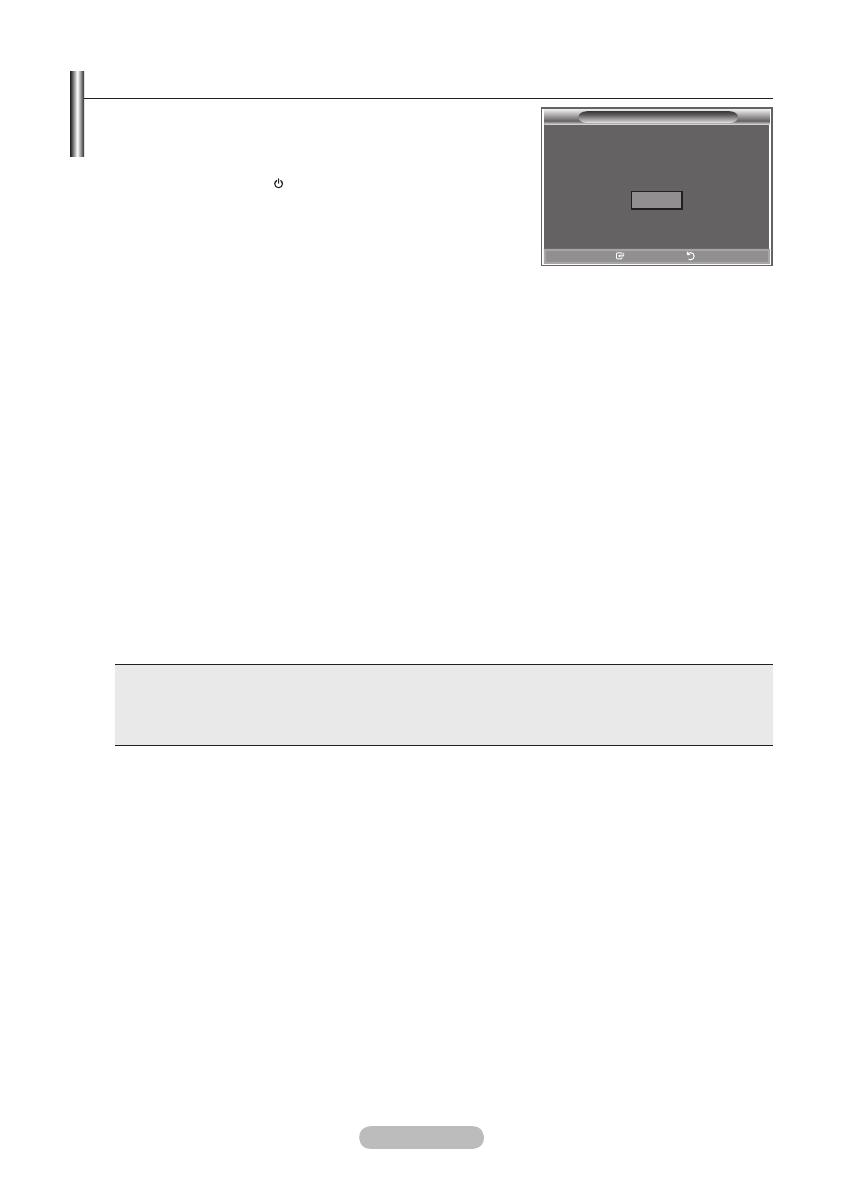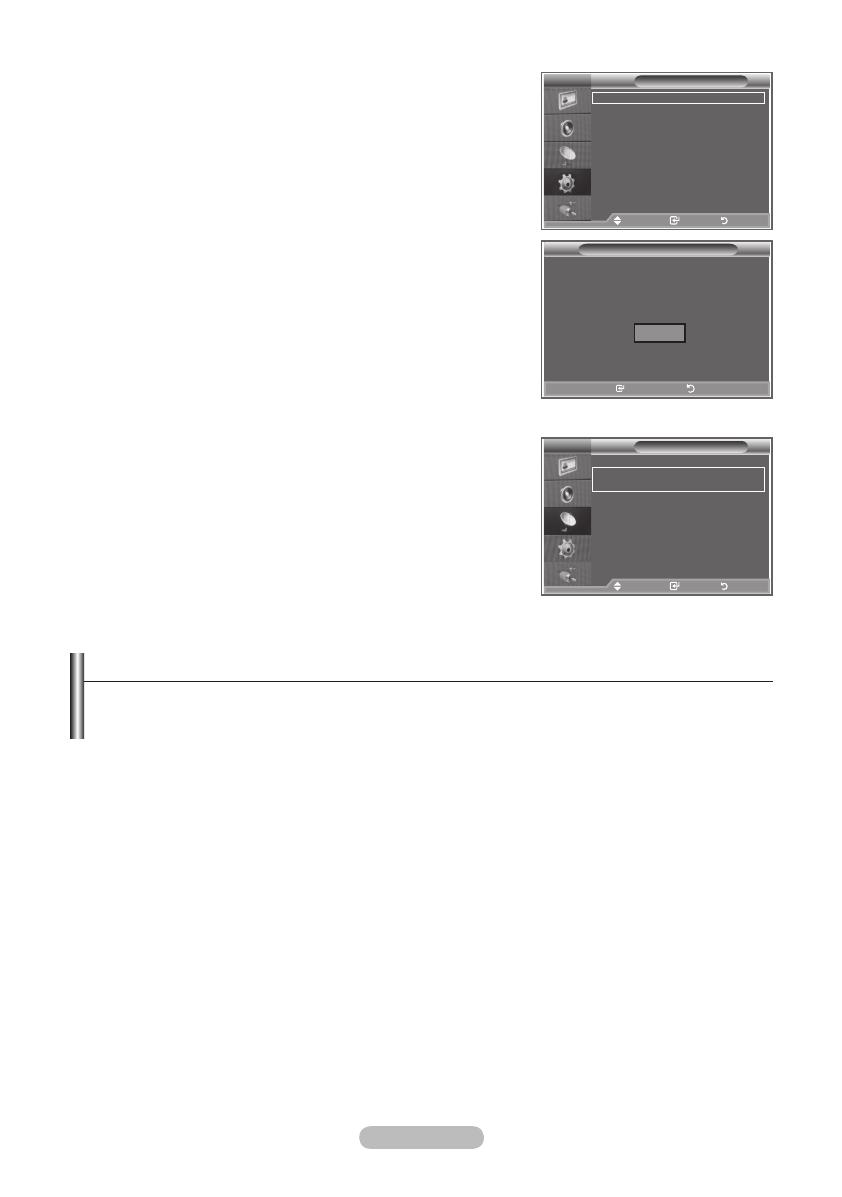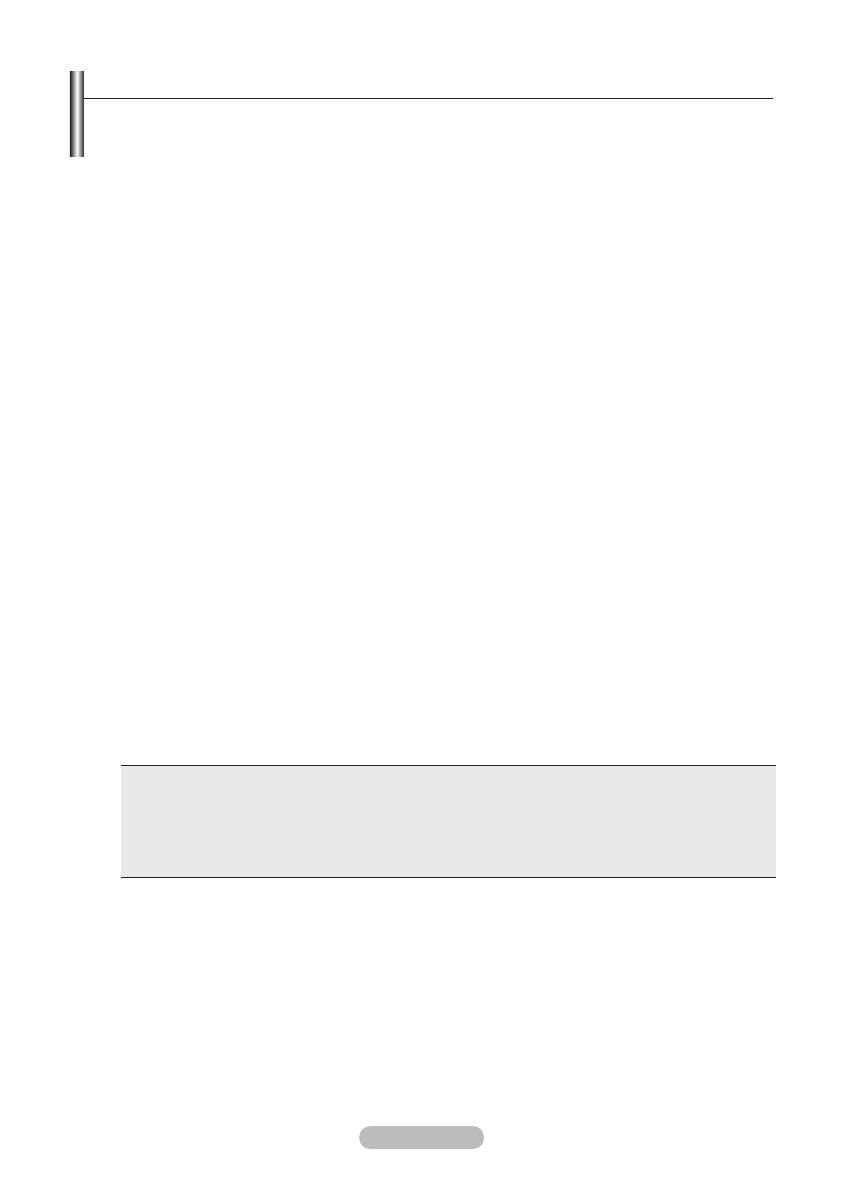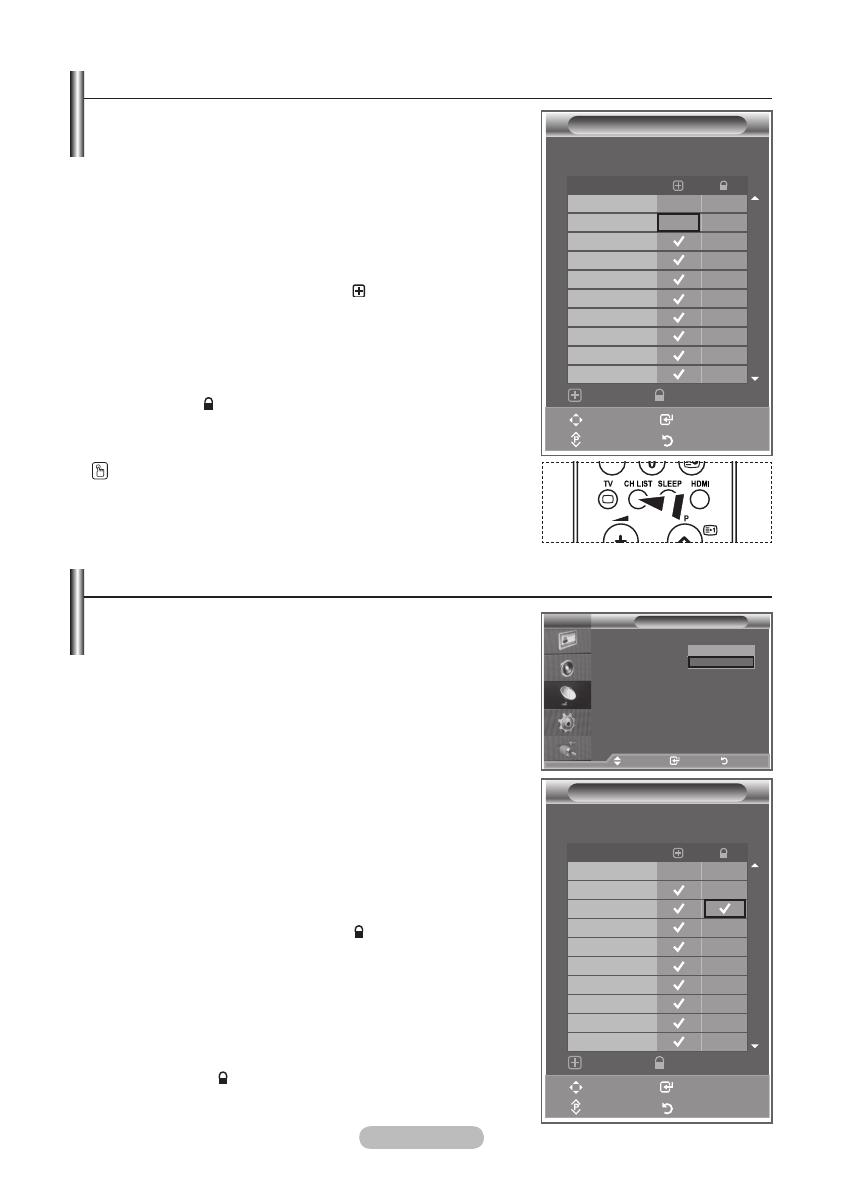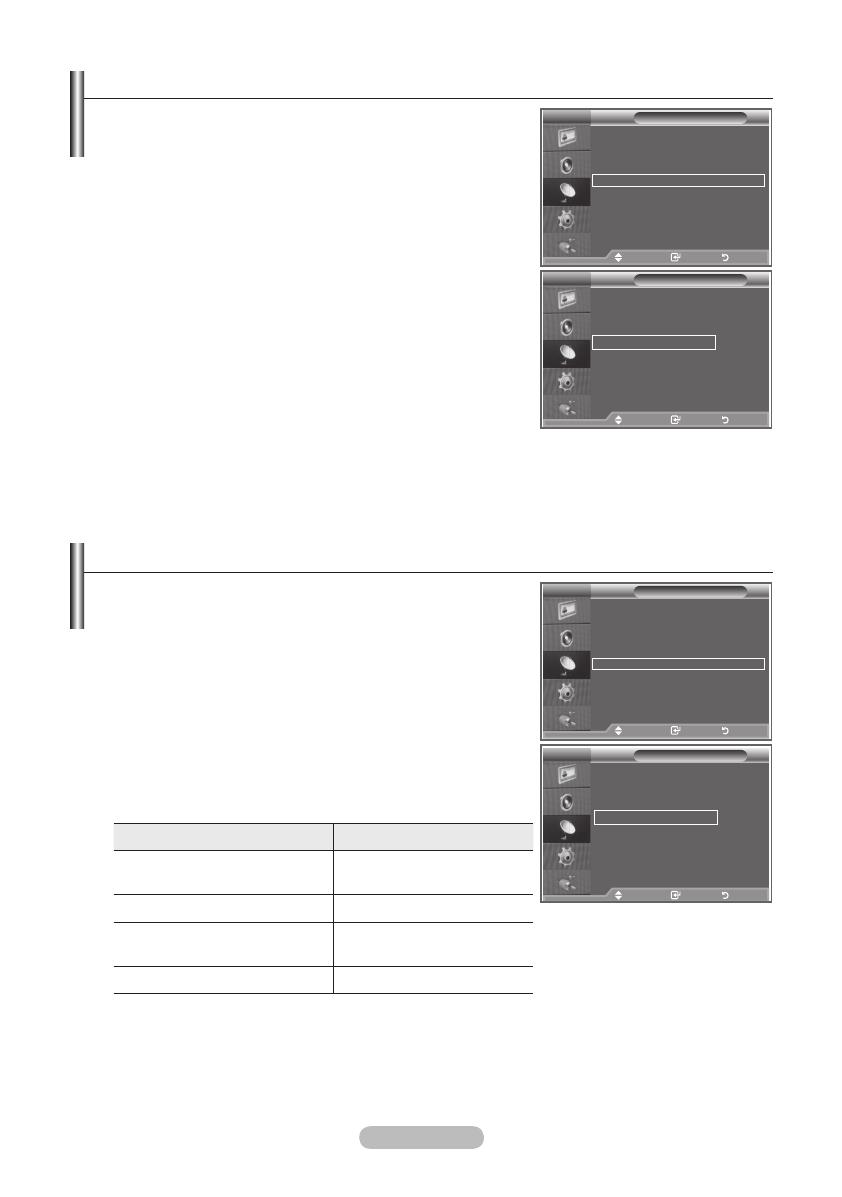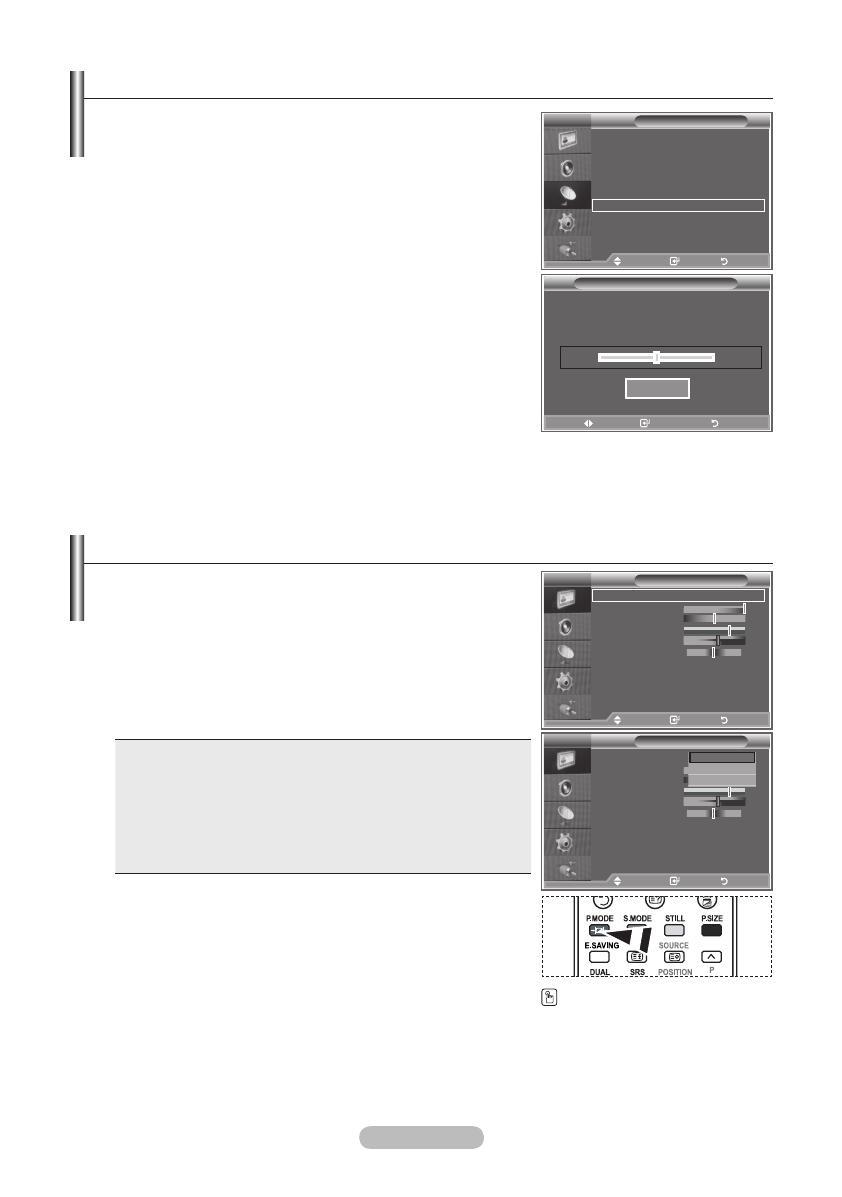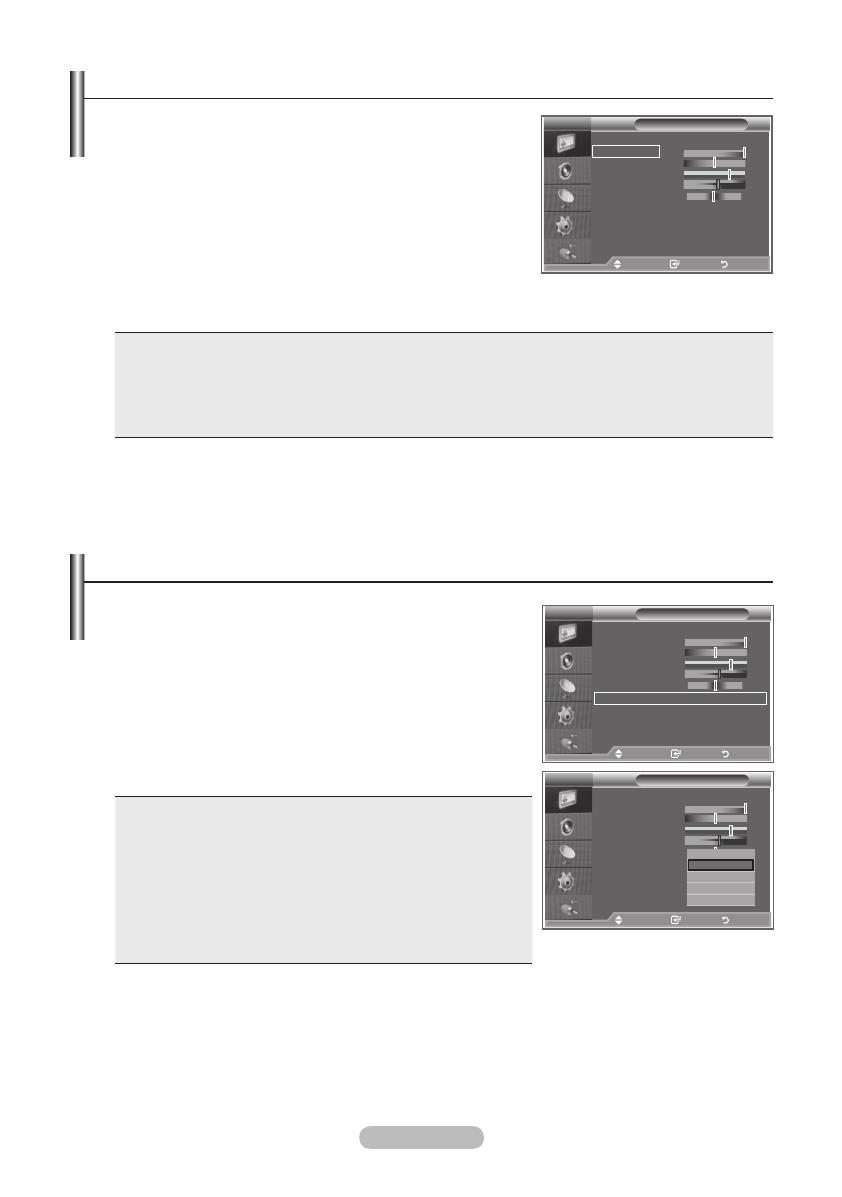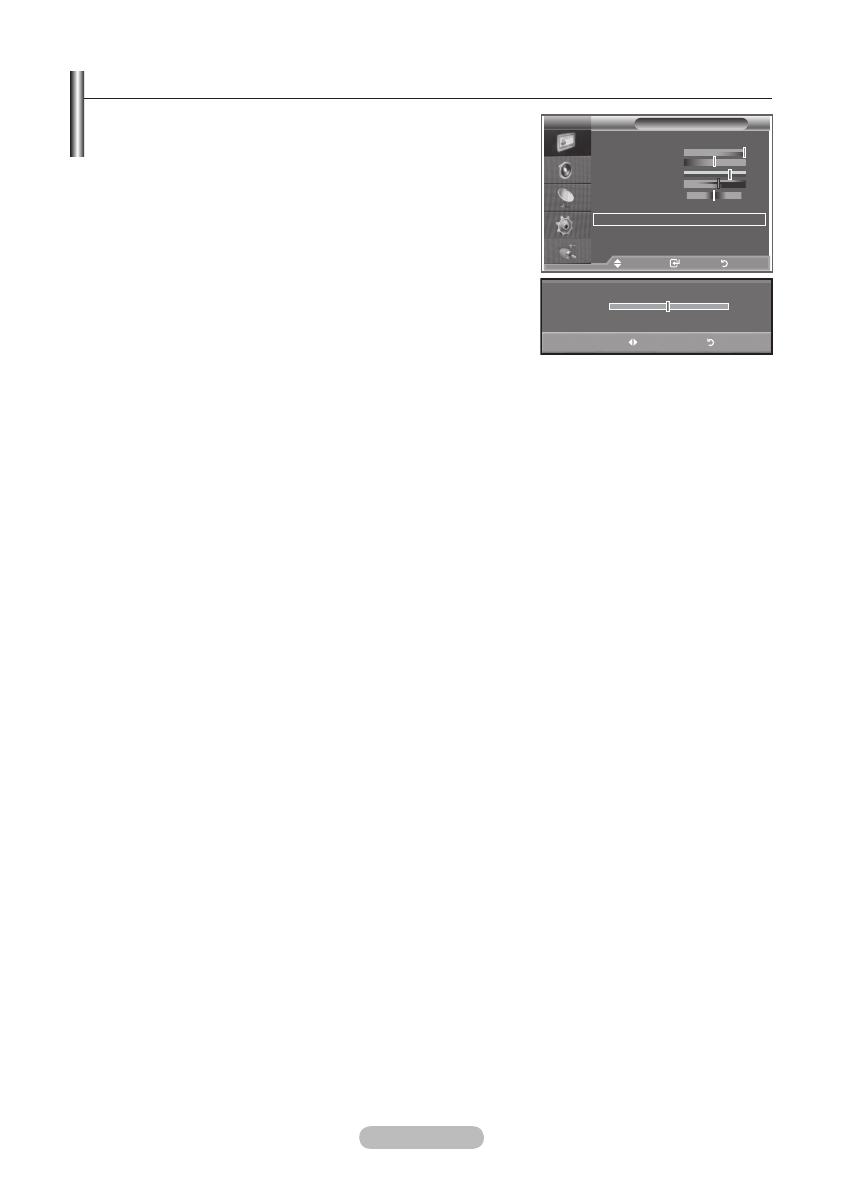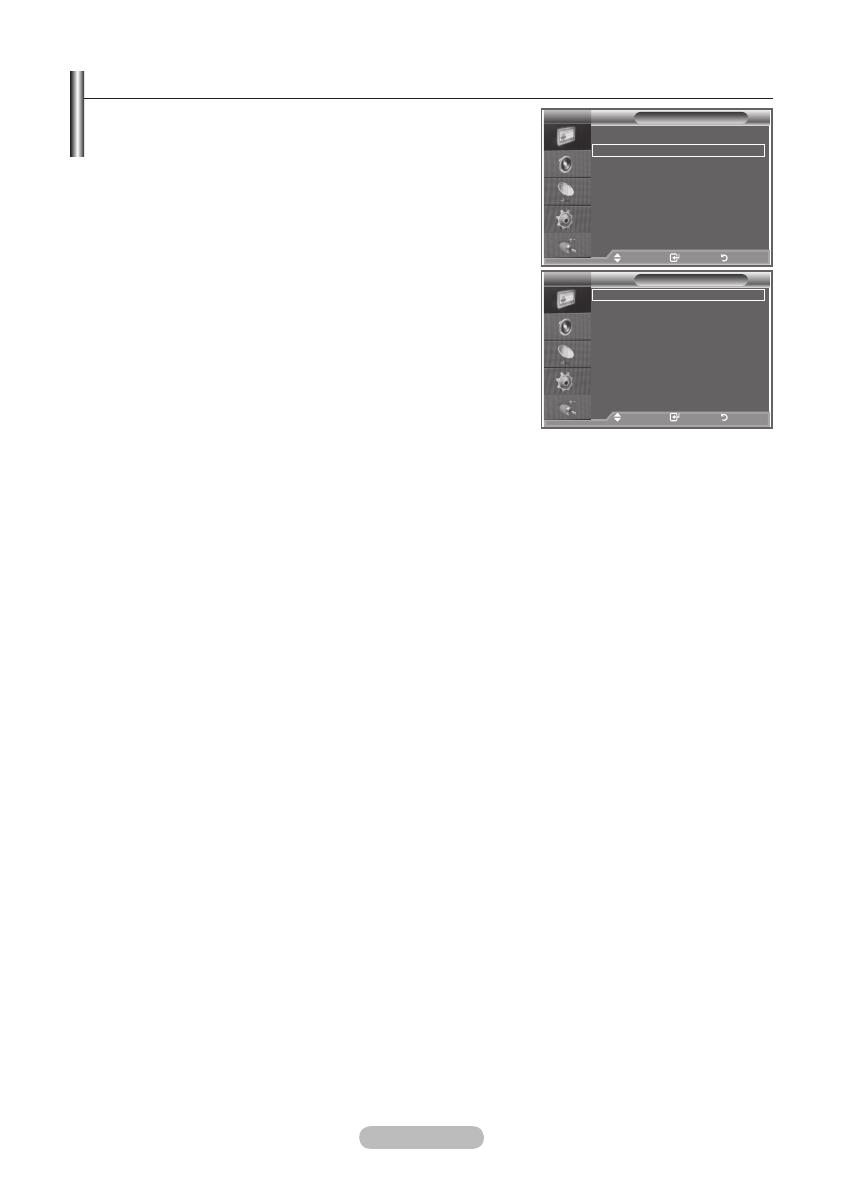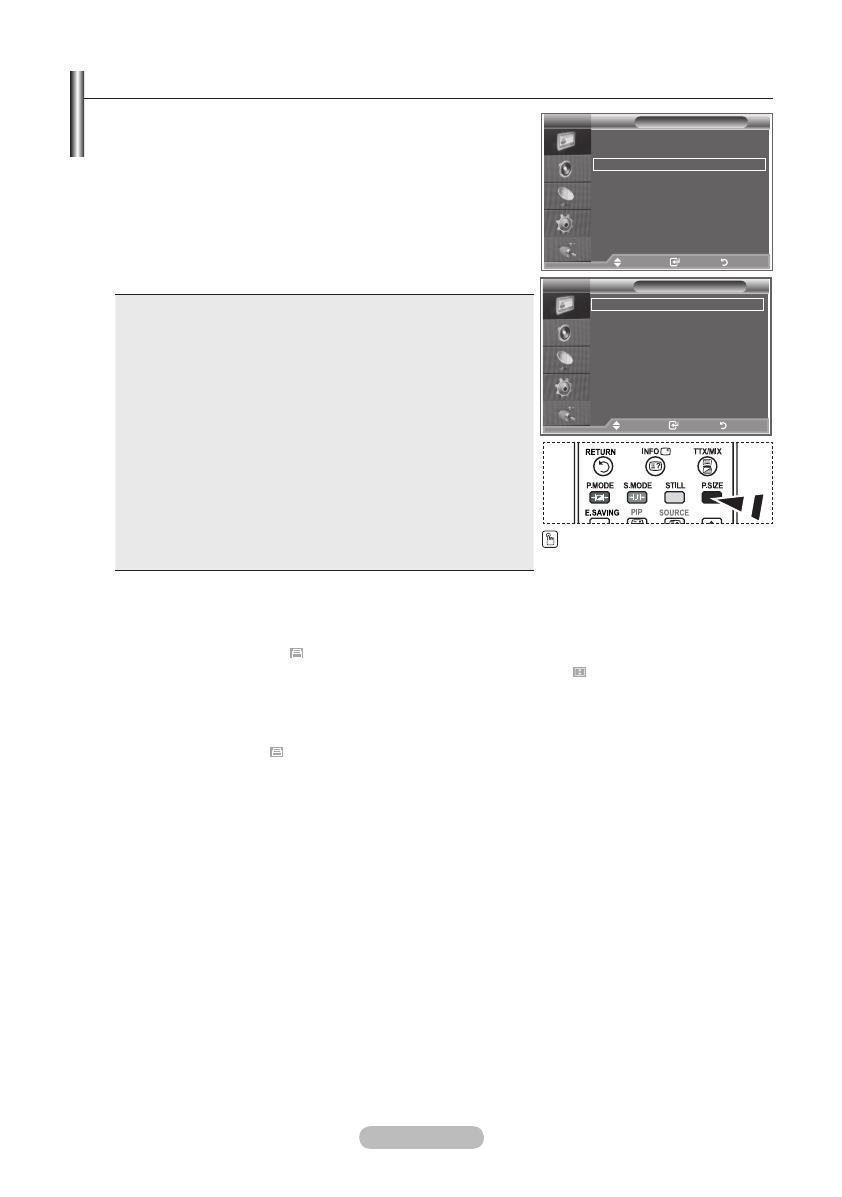DNIe (технология Digital Natural Image engine)
Новая технология Samsung позволяет получать более четкое
изображение с улучшенными параметрами контраста и белого
цвета. Новый алгоритм коррекции изображения дает возможность
создавать более яркое и четкое изображение.
Технология DNIe позволяет адаптировать для просмотра любые
сигналы. Можно оценить, как DNIe улучшает изображение, когда
для режима DNIe: демо установлено значение Вкл..
Нажмите кнопку MENШБ.
Результат: Отобразится главное меню.
Нажимая кнопку А или Т, выберите меню Изображение.
Результат: Отобразятся пункты меню Изображение.
Нажмите кнопку ENTE^}^.
Нажимая кнопку А или Т, выберите пункт DNIe: демо, а
затем нажмите кнопку ENTE^i}^.
Нажимая кнопку А или Т, выберите пункт Вкл..
Нажмите кнопку ENTE^}^.
DNIe: демо: Выкл.
Режим DNIe: демо выключен.
DNIe: демо: Вкл.
В правой части экрана отображается улучшенное
изображение DNIe. В левой части экрана
представлено исходное изображение.
Эти пункты могут быть выбраны просто нажатием кнопки DNIe.
После того, как вы выбрали желаемый режим DNIe, нажмите на
кнопку EXIT, чтобы вернуться в обычный режим просмотра.
Эта функция не работает, если в качестве источника
входного сигнала выбран ПК.
Функция
DNIe:
демо
используется
для
демонстрации
разницы
в
качестве
изображения
при
использовании
технологии DNle и без нее.
По умолчанию функция DNle включена.
Русский-29
1
2
5
Южнокорейская компания Самсунг выпускает качественные телевизоры, завоевавшие широкую популярность у многих пользователей. Электронная техника данной фирмы постоянно развивается и совершенствуется. Новейшие модели оснащаются удобным и понятным интерфейсом. Ниже пошагово выполним настройку телевизор Samsung.
Как настроить телевизор Самсунг
Улучшения, производимые компанией Samsung в современных телевизорах, коснулись не только матриц, диагонали экрана и других параметров. Одновременно с техническими характеристиками обновляются и наборы функций. Благодаря им, управление становится более качественным, а настройки – легкими и быстрыми, доступными даже начинающим пользователям.
Тем не менее, все новые модели, пополняющие линейку изделий, обладают собственными характерными особенностями, в том числе и в области настроек. Ведь именно от них будет зависеть вся работа телевизора. Некоторые нововведения могут вызвать затруднения, особенно обновленный интерфейс, с помощью которого выполняется вся настройка телевизора Samsung.
Во многом, это связано с тем, что, начиная с 6-й серии, устройства с LED-матрицей оборудованы предустановленной функцией Smart TV. Те, кто впервые столкнулся с умной электроникой, не могут и не хотят вникать в тонкости настроек, предпочитая заплатить достаточно большие деньги привлекаемым специалистам. Это, конечно, личное дело каждого, однако, стоит помнить о русифицированной операционной системе, позволяющей без труда выполнить все манипуляции самостоятельно. Нужно лишь поэтапно выполнять советы и подсказки, появляющиеся на экране.
Сейчас далеко не все пользуются бумажными инструкциями, поскольку максимально простой интерфейс легко разрешает вопрос, как настроить телевизор Самсунг. В меню отсутствуют непонятные команды со сложным или двояким толкованием. После включения устройства, все действия выполняются с помощью пульта. Настройка бесплатных каналов возможна при использовании самой простой антенны.
Все новшества, выпускаемые компанией, в основном затрагивают дополнительные функции, которые могут и подождать. Ими можно заняться и потом, когда будут выполнены все основные настройки.
Какие есть телевизоры Самсунг
Выпуском бытовой техники компания Самсунг занимается с 1930 года. С того времени изделия значительно усовершенствовались, и в 1998 году на рынке электроники впервые появился телевизор с большим жидкокристаллическим экраном на 30 дюймов.
Современные модели по своей способности к приему сигнала условно разделяются на 3 категории:
- Телевизоры, имеющие встроенный тюнер. Самостоятельно принимают цифровые сигналы DVB-T (T2).
- Приборы, оборудованные внешними устройствами.
- Приемники без поддержки цифрового сигнала. К ним требуется отдельная приставка.
Трансляция цифровых каналов осуществляется не только через тюнер. При наличии интернета для этого используется Смарт ТВ или IPTV. Поэтому, перед тем как настроить цифровое телевидение, следует уточнить год выпуска и модель, а также способность телевизора поддерживать формат DVB-T2.
Как узнать модель и год выпуска тв
Любая настройка цифровых каналов на телевизоре Самсунг начинается с определения его модификации и когда он выпущен. Для решения этой задачи предусмотрены следующие варианты:
- Использование меню. Последовательно попасть в разделы: «Меню» – «Поддержка» – «Обращение в Samsung». На открывшемся экране можно увидеть строку «код модели».
- Табличка, закрепленная на задней стенке. Здесь указана модель и ее код, а также серия и номер от производителя. Буквенными символами обозначается тип устройства: UE/LE – модели с жидкокристаллическим экраном, PS/PE – с плазменным. Цифры, например, 32, обозначают величину диагонали (дюймы) от 19 до 105. Следующие буквы соответствуют годам выпуска: А – 2008, В – 2009, С – 2010, D – 2011, ES/EH – 12, F/FH – 2013, H/HU – 2014, J/JU/JS – 2015, K/KU/KS – 2016, M/MU/Q/LS – 2017, N/NU – 2018, S – модели премиум-класса разных лет.
После определения модели, необходимо точно установить техническую возможность для приема цифрового сигнала.
Как определить наличие тюнера
Перед тем, как настроить каналы на телевизоре Самсунг, следует проверить его возможности приема цифрового вещания. Многие встроенные тюнеры работают по устаревшему стандарту DVB-T, тогда как в России, в настоящее время, используется DVB-T2.
Проверить наличие данного формата можно следующим образом: в поисковую строку вводится номер модели. Если она подтвердилась, можно смело приступать к настройкам. Изначально тюнер определяет 20 базовых каналов, переведенных на «цифру».
Возможность приема цифрового вещания рекомендуется выяснить еще до покупки. Для этого нужно посетить сайт компании и последовательно открыть «технические характеристики» — «систему вещания» или «тюнеры». После ввода характеристик модели в графе DVB-T2 должен появиться плюс. Если же его нет, значит прием «цифры» недоступен.
Интернет-магазины часто публикуют документацию к своему товару. В разделе технических характеристик, в графе DVB-T2 должна быть отметка «есть» или же «+».
Наличие цифрового тв можно проверить в магазине на стадии выбора. Следует внимательно осмотреть заднюю панель с разъемами. Наличие гнезда «Digital input» подтверждает такую возможность, так как в переводе означает «цифровой вход». Тем не менее, формат приема придется проверять отдельно. DVB-T2 поддерживают модели, выпущенные в 2013 году и позднее. Сюда входят устройства с сериями E, H, J, K, LS, M, N, Q и другие.
Этапы настройки каналов на Smart TV
Телевизоры со Смарт ТВ не зря относятся к умным моделям. Все манипуляции выполняются на автомате, после определения принимаемых сигналов. На качественное воспроизведение оказывает влияние состояние интернета.
Настройка цифрового вещания, происходит в несколько этапов:
- Соединение с сетью интернет посредством беспроводного соединения Wi-Fi или через специальный кабель патч-корд.
- В Смарт ТВ имеется свой магазин с приложениями. Нужно открыть его и войти.
- Для просмотра телепередач выбирается подходящее приложение – Peers TV, Форкплеер или другие аналогичные сервисы.
- Требуемое приложение скачивается и устанавливается. Далее, в нем требуется зарегистрироваться и запустить.
- В меню приложения находится плей-лист, в котором представлен список доступных каналов.
- Нужный канал открывается по инструкции, приложенной к программе. После этого, его можно смотреть или переключаться на другие телевизионные каналы.
Какие-либо дополнительные настройки не требуются. Если интернет и сигналы неудовлетворительные, то и все каналы будут транслироваться со сбоями.
Инструкция для моделей с тюнером DVB T2
Цифровое тв на телевизоре Samsung принимается через встроенный тюнер, без каких-либо отдельных приставок. Поэтому все настройки легко выполняются в главном меню. Данную операцию рекомендуется проводить в автоматическом режиме, в ходе которого каждая доступная программа ТВ сохраняется под собственным номером.
Если же манипуляции выполняются вручную, понадобится много времени, чтобы настроить все каналы в полном объеме.
Выполнение задачи, как автоматически настроить цифровое телевидение на телевизоре, происходит в следующем порядке:
- Вход в меню, далее выберите «Трансляции».
- В этом разделе нужно открыть «Автонастройка».
- Указывается источник сигнала. Выбирается между антенной, кабелем и спутником.
- Определение типа каналов – выбор цифрового вещания.
- После нажатия кнопки «Поиск», выбирается вариант «Полный», далее – запускается «Сканирование».
- Дождаться окончания настройки, после чего выполняется их сохранение. Все готово – можно начинать просмотр.
В некоторых случаях не удается выполнить автоматическую настройку, в такой ситуации поиск и сохранение каналов осуществляется вручную.
Ручной поиск каналов — инструкция
Ручная настройка каналов на телевизоре Samsung выполняется в определенной последовательности:
- В меню выбирается настройка вручную.
- Вместо антенны нужно выбрать кабель.
- Нажать на пункт «страна» и выбрать Восточную Европу.
- При запросе пин-кода вводится один из вариантов: 0000, 1111, 1234.
- В разделе «параметры» выбирается граничная частота в диапазоне 298-362 тыс. кГц.
- В «поиске» выставляется «сеть», после чего выбираем поиск, выявляющий все доступные варианты.
- Каждый найденный канал сохраняется отдельно.
Автоматическая настройка цифровых каналов на Samsung
Данный способ предусматривает подключение и настройки посредством антенны. Для этого достаточно запустить поиск в автоматическом режиме. Телевизоры Самсунг представлены различными модификациями со своими сериями и годами выпуска. Каждая из них отличается своими особенностями подключения, которые будут рассмотрены ниже.
Серии M, Q и LS
Перед настройками телевизоров серий M, Q и LS, к ним нужно подключить общедомовую, уличную или комнатную антенну. После этого включается приемник и выполняются следующие действия:
- Нажать кнопку «Home» на пульте управления и войти в главное меню.
- В разделе «Источник» выбирается пункт «ТВ».
- Повторно выполнить вход в главное меню и выбрать «Настройки».
- Далее сделать переход в «Трансляция», затем – в «Автонастройка».
- Нажимается кнопка «Пуск». После этого на экран будет выведено сообщение об удалении действующего списка телевизионных каналов.
- Выбор источника сигнала. В данном случае указывается «Антенна». Если подключение выполняется другими способами – выбирается «Кабель» или «Спутник».
- Следующий пункт настройки определяет тип каналов. Указывается один из двух вариантов – «Цифровые» или «Цифровые и аналоговые». Если имеется местное аналоговое ТВ, то лучше выбрать второй вариант, чтобы в дальнейшем не отвлекаться на дополнительные настройки.
- При настройке платных каналов указывается оператор. Если настраивается кабельное телевидение, следует выбрать «Другие». Эфирному вещанию это не нужно, поэтому в нашем случае данный пункт пропускается.
- Выбирается режим поиска. Отмечается пункт «Полный», при котором система осуществляет поиск всего, что может быть обнаружено антенной.
- Процедура поиска запускается кнопкой «Сканирование». На экране поятся все обнаруженные эфирные каналы, в том числе – цифровые и аналоговые. Одновременно индикатор отображает просканированную часть диапазона.
- По завершении операции выводится сообщение. Нажимается кнопка «Закрыть» на экране и кнопка «Return» на пульте, чтобы выйти из меню.
После всех проведенных манипуляций, каналы готовы к просмотру.
Серии H, F, E и J
Телевизоры в сериях H, F, E и J несколько отличаются интерфейсом от предыдущих собратьев. Для того чтобы настроить цифровое тв, потребуется совершить несколько последовательных шагов:
- Телеприемник включается, на пульте нажимается кнопка «Source», далее на экране выбирается окошко с надписью: «ТВ».
- Выполняется вход в меню, далее – «Трансляция», затем – «Автонастройка».
- После активации пункта «Автонастройка» появится предупреждение об изменении настроек. Далее нажимается «Пуск».
- Выбирается источник сигнала. Для настройки бесплатной трансляции в формате DVB-T2 – выбирается «Антенна», кабельное тв настраивается в пункте «Кабель».
- Выбор типа каналов. Рекомендуется сразу выбирать «Цифровые и аналоговые», чтобы в дальнейшем не тратить время на дополнительную настройку аналогового контента.
- Тип сканирования выбирается по максимуму – «Полное». Далее – кнопка «Сканирование».
- Когда процесс полностью завершится, нажимается «Закрыть», далее – выход из меню.
Ручная настройка тв
У многих пользователей сохранилось достаточно много старых телевизоров, у которых нет функции автоматической настройки. Все они оборудованы устаревшим интерфейсом, который существенно отличается от новых моделей. Кроме того, ручная настройка проводится с изменением различных важных параметров, и многие просто боятся выполнять действия, не имея представления о последствиях.
По мнению специалистов, здесь нет ничего страшного, и настроить телевизор Самсунг своими руками может любой владелец устаревшей техники. Самое главное – точно выполнять представленную инструкцию:
- Открыть главное меню, затем войти в раздел «Антенна».
- Найти и выбрать пункт «Настройка вручную», далее – «Настройка цифровых телеканалов».
- Нажать на надпись: «Создать». Появится окошко с параметрами частоты, модулем и передачей.
- Изначально выставляются следующие показатели: 170000 кГц, 128 QAM, 6900 KS/s.
- В течение некоторого времени будет происходить настройка телевизора со сменой изображений и кадрами программ ТВ.
- По окончании настроек нажимается «Сохранить». Далее, вновь появится окно с параметрами. Здесь изменяется только частота – до 178000 кГц, после чего вновь запускается поиск.
По данной схеме поиск каналов продолжается с постоянным увеличением частоты на 8000 кГц. Подобные манипуляции можно выполнять до верхней границы – 226000 кГц.
Вручную можно настроить не только каналы на телевизоре Samsung. С соответствующих разделах меню находятся изображения и звук, после чего делаются все необходимые улучшения по четкости и качеству. Здесь же настраиваются контрастность, яркость и другие параметры.
Как настроить порядок каналов
Нередко, требуется перенастроить телевизор, после чего каналы меняют свое привычное местоположение и располагаются в хаотическом порядке. В основном это случается после автоматической настройки.
Многие модели Самсунг оснащаются функцией сортировки и упорядочения телеканалов. Благодаря ей, совсем несложно внести необходимые изменения:
- Войти в «Настройки», далее – отыскать «Список каналов». В отдельных моделях вход выполняется через кнопку входа в диспетчер задач, расположенную на пульте.
- В перечне каналов нажать иконку «Изменение каналов», расположенную справа вверху.
- Внизу в подменю выбрать «Изменение номера», нужный канал отметить галочкой и передвинуть его в другое место.
- Измененное положение канала подтверждается нажатием «ОК».
- По аналогичной схеме на другие места перемещаются остальные каналы.
После запуска автоматического поиска, места размещения каналов могут вновь поменяться. То же самое произойдет после автоматического обновления, если данная функция не отключена. В подобных случаях придется снова делать ручную настройку.
Как добавить местные аналоговые каналы
Многие в самом начале выполняют автоматическую настройку, охватывающую только цифровые каналы. После того как выясняется наличие аналоговых каналов, появляется желание добавить их в общий список. Для этого придется повторно сканировать весь диапазон, при этом, предыдущее расположение цифровых каналов может не сохраниться.
Для того, чтобы избежать лишних манипуляций и потерь времени, можно воспользоваться ручными настройками:
- Вход в основное меню, потом – в позицию «Трансляция».
- Избрать источник сигнала. Сейчас это будет «Антенна».
- Найти подпункт «Настройка вручную».
- Задать обнаружение аналоговых каналов.
- Нажать на вкладку «Создать».
- Начнется обнаружение каналов с аналоговым контентом в течение короткого времени.
Когда в телевещании для работы используется дециметровый диапазон, то для цифровой антенны не будет никаких проблем с приемом. При наличии диапазона с метровыми волнами, нужно будет воспользоваться всеволновой комбинированной антенной или отказаться от местного вещания.
Как настроить кабельное телевидение
При настройке кабельного телевидения в моделях Самсунг, предпочтительнее использовать автоматические настройки. Устройство само просканирует все частотные диапазоны. При обнаружении канала на определенной частоте, она автоматически запоминается и закрепляется для последующего использования. В дальнейшем их можно переключать и просматривать все нужные передачи.
Иногда при регулировке выясняется, что кабельный режим не функционирует. В основном это происходит, если кабель не подключен к устройству. Иногда разъем просто неплотно сидит в гнезде.
После проверки всех соединений начинается настройка:
- Включить телеприемник.
- На пульте ДУ войти в меню.
- Сделать выбор режима «Трансляция».
- В открывшемся окне отметить источник сигнала. В нашем варианте будет кабель.
- После установления соединения каналы настраиваются автоматом. Войти в «Автонастройка» — далее «параметры поиска», затем выбрать «Полный».
- Перейти во вкладку «Пуск» и включить поисковую задачу. Устройство само обнаружит каналы на доступных частотах.
- После окончание поисковых действий выполнить сохранение изменений, активацией иконки «Сохранить».
- Разделы закрываются и приемник готов к просмотру.
Особенности просмотра каналов через приставку
Всем известно, что в устаревших моделях Самсунг цифровое вещание не поддерживается. Для распознавания таких каналов требуются специальные тв приставки. Перед покупкой такого оборудования нужно проверить разъемы ТВ, чтобы соединительный кабель подходил к обоим устройствам.
Как подключить и настроить приставку
Перед тем как настраивать цифровое телевидение через приставку, все оборудование должно быть собрано и правильно подключено. Все действия выполняются в следующем порядке:
- Проверить установленную антенну, которая должна соответствовать используемой приставке. Подробные указания относительно монтажа и настроек имеются в инструкции, поставляемой с оборудованием. Кроме антенны, можно воспользоваться кабельным подключением.
- Приставка выбирается по разным параметрам, в том числе и по дополнительным функциям. Чем больше таких опций, тем дороже устройство.
- Проверить варианты подключений, при необходимости – купить специальный переходник
- После подключения оборудования, его нужно запустить в работу и настроить бесплатные базовые каналы в количестве 20 шт.
Если есть желание увеличить число каналов, кроме приставки потребуется САМ-модуль с платным пакетом, как у кабельного телевидения.
Настройка каналов — Автоматическая и ручная
Для решения задачи, как подключить телевизор Самсунг к цифровому вещанию через приставку, требуется выполнить простые действия:
- Через пульт управления выполнить вход в меню нажатием клавиши «Source».
- В открывшемся окне нажать HDMI Через этот разъем проходит цифровой поток телевизионного вещания.
- Найти «Автопоиск» и запустить его. Приставка сама выберет нужные частоты, обнаружит на них список доступных каналов и сохранит для дальнейшего просмотра.
Что делать если телевизор не видит каналов при поиске
В ходе автоматической настройки цифрового вещания возможны различные сбои и отклонения от установленного порядка действий. Причинами неполадок могут быть антенна или приставка, а также неправильное соединение всех компонентов между собой.
Для успешного разрешения подобной ситуации, нужно выполнить следующие действия:
- Проверить подключение телевизора и приставки. Если оно выполнено неправильно, прибор не будет опознан телевизором. При нажатии на иконку HDMI 1 появится сообщение об отсутствии сигнала.
- Вернуть приставку к заводским настройкам с полной перезагрузкой. Для этого выполняется вход в меню, выбирается вкладка «Настройки», далее – «Восстановить заводские» или «Сбросить». Возможные пароли для этого: 0000, 1111, 1234.
- Выполнить повторное подключение и настройку антенны. Для улучшения качества соединения можно воспользоваться усилителем сигнала. Все манипуляции следует проводит с учетом расположения дома и самой антенны относительно вышки. При большом расстоянии потребуется и более сильное приемное устройство.
Настройка каналов при использовании приставки от сотовых операторов
В многоквартирных домах, в определенных условиях, имеется возможность просмотра IPTV. Аббревиатура расшифровывается, как Internet Protocol Television. Данное телевидение не требует отдельного подключения к сети, но для его работы необходим интернет-протокол. Оператор обеспечивает подводку цифрового кабеля в квартиру и дает приставку во временное пользование. Данное устройство занимается декодированием и трансляцией каналов.
Подключение и настройки выполняются специалистами. Однако в случае каких-либо сбоев или обновлениях с выходом новых трансляций, потребуется дополнительная настройка. С этой целью выполняется вход в меню, далее в настройках выбирается «Поиск каналов» и запускается «Автонастройка». Обычно все этим и ограничивается, без ввода других данных.
Блокировка отдельных каналов
При наличии смарт тв на телевизоре, появляются некоторые каналы, которые требуется заблокировать, например, от детей. Такие манипуляции выполняются в несколько этапов:
- Войти в главное меню и отметить «Трансляция».
- В открывшемся подменю отметить подпункт «Блокировка» и нажать на него.
- Активация блокировки кнопкой «Включить».
- Все каналы, подлежащие блокировке, отмечаются в виде галочки.
По умолчанию установлен пароль – 0000. Чтобы сохранить внесенные изменения, система предложит установку своего пароля.
Когда потребуется снять блокировку, выполняются все те же действия, только вместо включения выполняется команда снятия блокировки, подтверждаемая паролем, введенным ранее.
Настройка картинки и звука
Данные настройки выполняются очень легко. Достаточно всего лишь воспользоваться пультом и войти в меню. Довольно часто изображение отображается на мониторе в очень светлых или, наоборот, очень темных тонах. Все это возможно поправить, войдя в главное меню и отметив «Изображения». Здесь можно настроить следующие параметры:
- Контрастность. Регулируется пропорция между различными тонами.
- Четкость. Устанавливает нужную резкость изображения, устраняет эффект размытия.
- Яркость. При необходимости картинка делается более светлой или темной.
- Цвет. Его коррекция обеспечивает наибольшую насыщенность картинки.
Также просто настраиваются звуковые параметры. В меню выбираются «Настройки», далее – переход в раздел звук. После этого выбирается пункт «Качество и способ передачи звука». Уже здесь настраиваются все необходимые параметры.
Каждая модификация Самсунг отличается индивидуальными качествами акустической системы. Поэтому, при настройках они должны обязательно учитываться.
Удаляем лишние каналы и настраиваем порядок
Удаление ненужных каналов происходит следующим образом:
- Открыть главное меню и войти в раздел «Трансляция».
- Далее открыть пункт в подменю «Изменение каналов».
- Кнопкой «Enter» проставить галочки против подлежащих удалению.
- Выбрать пункт «Удалить» и подтвердить команду кнопкой «Да».
- После этого все ненужные каналы исчезнут.
В телевизорах с функцией Смарт ТВ ненужный контент удаляется еще проще:
- Нажать кнопку «Smart Hub» и зайти в концентратор системы.
- В форме, где перечислены каналы, выбирается редактирование, расположенное справа вверху.
- Далее, пошагово выполнить удаление ненужных каналов.
Изменить порядок каналов после автоматической настройки можно следующим образом:
- В главном меню перейти в «Настройки».
- Войти в «Трансляция» и далее – в «Дополнительные настройки».
- Выбирается: «Изм. номера канала», переход в «Список каналов», пункт «Изменение канала».
- Выбранный канал отмечается галочкой с помощью «Enter».
- Выбрать пункт «Изменить номер», после чего стрелками на пульте канал перетаскивается на новое место.
- Повторное нажатие «Enter» убирает галочку и фиксирует результат.
Как настроить цифру на старом Samsung который не поддерживает цифровое ТВ
Многие старые телевизоры вообще не поддерживают цифровое вещание. Однако, их все равно можно использовать, только для этого потребуется специальное оборудование. Это отдельная тв приставка – тюнер уже содержит в себе более 20 базовых каналов. Они бесплатны, у них уже настроена частота, отличаются высоким качеством изображения при полном отсутствии помех. В тюнере установлены все недостающие разъемы, на него возложена основная функция – цифровое вещание.
Перед покупкой тюнера нужно проверить разъемы телевизора – «Тюльпан» или SCART. Если их нет, то для цифрового ТВ данное устройство совершенно не подходит.
Если все в порядке, то подключение выполняется следующим образом:
- Включить телевизор, убедиться в работоспособности.
- Подключить антенну в тюнер формата DVB-T Шнур вкручивается в гнездо и должен плотно прилегать к нему.
- Подключение тюнера к телевизору. При использовании Тюльпана три провода белого, желтого и красного цветов подсоединяются в соответствующие гнезда обоих приборов. При наличии SCART-разъема потребуется переходник. Одной стороной он включается в разъем телевизора, а с другой к нему подключаются кабели Тюльпана.
- Проверить работоспособность системы. Для тюнера предусмотрен отдельный пульт. При правильном подключении все должно заработать, после чего начнется трансляция цифрового вещания.
Видеоинструкция
Русский —
Режим стоп-кадра
Нажмите кнопку StILL, чтобы зафиксировать на экране
текущий кадр
изображения. Для отмены нажмите еще раз.
Выбор режима экрана
При установке для размера изображения значения
“Широкий авто” в режиме “Широкоэкранный ТВ :9” можно
задать размер изображения, если необходим просмотр
широкоформатного изображения :3, или не задавать его. Во
всех странах Европы
требуются различные размеры изображений, поэтому
предусмотрен выбор этой функции пользователем.
.
Нажмите кнопку
MenU
для отображения меню.
Нажмите кнопку
enteR/OK
, чтобы выбрать “Изображение”.
.
С помощью кнопки
или
выберите пункт “Режим экрана”
и нажмите кнопку
enteR/OK
.
3.
Выберите необходимый параметр, нажимая кнопку
или
.
Нажмите кнопку
enteR/OK
.
Доступные режимы: 16:9, Широк. увел., Увеличенный, 4:3
16:9: установка формата изображения 16:9.
Широк. увел.: увеличение изображения более чем 4:3.
Увеличенный: используется для увеличения размера
изображения в вертикальном направлении на экране.
4:3: изображение в обычном формате 4:3.
.
Нажмите кнопку
eXIt
для выхода.
Размер изображения можно выбрать в режиме “Широкий авто”
Эта функция недоступна в режиме ПК или Компонентный режиме.
Восстановление для параметров изображения заводских настроек по умолчанию
Можно вернуть стандартные настройки изображения.
.
Чтобы выбрать вариант настройки изображения,
следуйте инструкциям 1-3 раздела “Изменение стандарта
изображения” на стр. 14.
.
С помощью кнопки
или
выберите пункт “Сброс” и
нажмите кнопку
enteR/OK
.
3.
Нажмите кнопку ▲ или ▼ для выбора “OK” или “Отмена”.
Нажмите кнопку
enteR/OK
.
.
Нажмите кнопку
eXIt
для выхода.
Функция сброса будет выполнена для каждого режима
изображения.
➣
➣
➣
Изображение
Размер
: Широкий aвто
Режим экрана : : 9
Цифр. шумоподавит. : Низкий
Активный цвет : Выкл.
Dnle
: Выкл.
Фильм плюс
: Выкл.
Сброс
: OK
eще
Перем.
Вxод
Возврат
Изображение
Размер
: Широкий aвто
Режим экрана : : 9
Цифр. шумоподавит. : Низкий
Активный цвет : Выкл.
Dnle
: Выкл.
Фильм плюс
: Выкл.
Сброс
:
OK
eще
Перем.
Вxод
Возврат
Отмена
OK
Изображение
Размер
: Широкий aвто
Режим экрана : :
9
Цифр. шумоподавит. : On
Активный цвет : Off
Dnle
: Off
Фильм плюс
: Выкл.
Сброс
: OK
eще
:9
Широк. увел.
Увеличенный
:3
Move
enter
Return
Изображение
Размер
: Широкий aвто
Режим экрана : : 9
Цифр. шумоподавит. : Низкий
Активный цвет : Выкл.
Dnle
: Выкл.
Фильм плюс
: Выкл.
Сброс
: OK
eще
Перем.
Вxод
Возврат
Перем.
Вxод
Возврат
BN68-01166F-Rus-0317.indd 18
2007-03-17 �� 9:32:29
BN68-01177E-01
Contact SAMSUNG WORLD-WIDE
If you have any questions or comments relating to Samsung products,
please contact the SAMSUNG customer care centre.
Связывайтесь с SAMSUNG по всему миру
Если у вас есть предложения или вопросы по продуктам Samsung,
связывайтесь с информационным центром Samsung.
ТЕЛЕВИЗОР С
ЖИДКОКРИСТАЛ
ЛИЧЕСКИМ
ЭКРАНОМ
LE26S81B
LE32S81B
LE37S81B
LE40S81B
LE46S81B
Руководство пользователя
Перед началом эксплуатации устройства
внимательно прочитайте настоящее руководство и
сохраните его для будущего использования.
ЭКРАННЫЕ МЕНЮ
ДИСПЛЕЙ ПК
КАРТИНКА В КАРТИНКЕ (PIP)
ТЕЛЕТЕКСТ
Country
RUSSIA
UKRAINE
Customer Care Center
8-800-200-0400
8-800-502-0000
Web Site
www.samsung.ru
www.samsung.com/ur
Зарегистрируйте устройство по адресу: www.samsung.com/global/register
Запишите здесь название модели и серийный номер для будущих справок.
• Модель _______________ • Серийный номер _______________
BN68-01177E-01Cover-0307.indd 1 2007-03-08 �� 10:38:02
© 2007 Samsung Electronics Co., Ltd. All rights reserved.
Меры предосторожности при воспроизведении неподвижного изображения.
BN68-01177E-01Rus-0308.indd 1 2007-03-19 �� 7:05:12
Содержание
ПОДКЛЮЧЕНИЕ И ПОДГОТОВКА ТЕЛЕВИЗОРА К РАБОТЕ
…………………………………….2
……………………………………………2
………….2
……………………………………………..
………………………………………
………………………………………………….7
…………………………………………………………8
……………………………………8
………………8
Plug & Play ………………………………………………………….9
НАСТРОЙКА КАНАЛОВ
…………………10
……………………………. 11
……………………………….12
…………..12
……………………..1
…………………………..1
………………………………………………………………1
НАСТРОЙКА ИЗОБРАЖЕНИЯ
……………………1
…………….15
………………………..15
………………………………………..16
……………………………………………………..17
………………………18
……………………………………………..19
……………………………………….19
……………………..19
………20
…………………………………………21
……………………………………….22
НАСТРОЙКА ЗВУКА
……………………………….22
……………………………..2
………………………………………………………2
………………………………..2
………………………………………….2
……………..2
……………………………25
…………………………..25
……………………..26
УСТАНОВКА ВРЕМЕНИ
………26
…27
………………………………………………………..27
ОПИСАНИЕ ФУНКЦИЙ
……………………………………………………..28
………………………..28
……………………………………………………………29
……………………………………….29
…………0
………1
…………………….1
ИСПОЛЬЗОВАНИЕ ФУНКЦИИ ТЕЛЕТЕКСТА
……………………………………………
……………….
…………
………………………………………….
НАСТРОЙКА ПК
………………….
………………………………………………….
……………………………………………………
………
РЕКОМЕНДАЦИИ ПО ЭКСПЛУАТАЦИИ
…………………………………….
……
……………………………………..
………………………………
Русский —
Символы
Русский
BN68-01177E-01Rus-0308.indd 1 2007-03-19 �� 7:05:12
Список принадлежностей
•
•
•
•
Установка подставки
Установка набора для настенного монтажа
➣
➣
.
.
3.
➣
➣
< > < 3 >
BN68-01177E-01Rus-0308.indd 2 2007-03-19 �� 7:05:14
Панель управления
1
SOURCE
4
5
Громкоговорители
6
(Питание)
Индикатор питания
Датчик приема сигнала пульта
дистанционного управления
ENTER
2
MENU
3
➣
BN68-01177E-01Rus-0308.indd 3 2007-03-19 �� 7:05:16
Соединительная панель
1
Подключение декодера кабельного телевидения, видеомагнитофона или проигрывателя DVD-дисков
O O O
O O
➣
➣
—
1 2 3 4
7
8
9
0
5
6
BN68-01177E-01Rus-0308.indd 4 2007-03-19 �� 7:05:16
2
Подключение к разъему AUDIO
3
HDMI IN , HDMI IN
DVI IN (HDMI ) (AUDIO R/L)
576i 1080i
O O O
O O O
O O O O O O
4
Подключение антенны или подсоединение к сети кабельного телевидения.
6
Подключение внешних аудио/видео устройств
5
7
Подключение компьютера
—
—
—
➣
—
—
—
—
➣
➣
—
—
—
—
—
—
BN68-01177E-01Rus-0308.indd 5 2007-03-19 �� 7:05:16
8
SERVICE
9
Подключение компонентных устройств (DTV/проигрывателя DVD)
PP
PP
P, P
1080i.
0
Замок Kensington
—
—
—
—
—
—
—
—
—
—
BN68-01177E-01Rus-0308.indd 6 2007-03-19 �� 7:05:16
Использование пульта дистанционного управления (ДУ)
1
2
3
4
5
6
7
8
9
0
!
@
#
$
%
^
&
*
(
P
P
)
➣
a
b
c
e
f
P
P
Функции телетекста
4
8
%
^
(
P
P
)
b
d
9!ce
f
f
f
BN68-01177E-01Rus-0308.indd 7 2007-03-19 �� 7:05:17
Установка батарей в пульт дистанционного управления
.
.
3.
Включение и выключение
Шнур питания подсоединен к соответствующему гнезду на задней панели телевизора.
.
.
POWER TV
3.
.
POWER .
Перевод телевизора в режим ожидания.
Чтобы уменьшить количество энергии, потребляемой телевизором, можно перевести его
в режим ожидания. Режим ожидания удобно использовать, если необходимо временно
прервать просмотр (например, на время обеда).
.
POWER
.
POWER (0~9),
TV
➣
➣
➣
➣
➣
➣
➣
➣
➣
BN68-01177E-01Rus-0308.indd 8 2007-03-19 �� 7:05:18
Plug & Play
При первом включении телевизора автоматически и поочередно
восстанавливаются несколько основных параметров. Можно
выполнить следующие настройки.
.
POWER
«Start Plug & Play»
.
.
.
ENTER
3.
ENTER.
MENU
.
ENTER.
.
.
ENTER
.
ENTER.
ENTER
.
ENTER.
.
.
ENTER
Язык:
Страна
Автонастройка:
Установка часов:
➣
➣
➣
➣
➣
➣
➣
OK
Plug & Play
Enter
Exit
Start Plug & Play.
BN68-01177E-01Rus-0308.indd 9 2007-03-19 �� 7:05:18
Сброс настроек этой функции
.
MENU
ENTER.
.
ENTER
3.
Автоматическое сохранение каналов
Можно произвести поиск каналов в доступных частотных диапазонах (диапазоны частот
зависят от страны).
Автоматически присвоенные номера каналов могут не соответствовать реальным или
желаемым номерам каналов. Можно вручную отсортировать каналы и удалить ненужные.
.
MENU
ENTER.
.
ENTER
3.
ENTER
.
ENTER.
.
ENTER.
ENTER
.
—
—
➣
➣
TV
Канал
Страна : Бельгия
Автонастройка
Ручная настр.
Управление каналами
Сортировка
Название
Точная настройка
Перем. Вxод
Возврат
TV
Установка
Plug & Play
Язык : Русский
Время
Игровой режим : Выкл.
Синий экран : Выкл.
Мелодия : Выкл.
ПК
Eще
Перем. Вxод
Возврат
Plug & Play
Запуск Plug & Play
Вxод Возврат
OK
BN68-01177E-01Rus-0308.indd 10 2007-03-19 �� 7:05:19
Сохранение каналов вручную
Можно настроить до 00 телевизионных каналов, включая транслируемые по кабельным
сетям.
Во время сохранения каналов вручную можно:
.
MENU
ENTER.
.
ENTER.
3. ENTER
.
ENTER.
.
ENTER.
.
ENTER.
.
ENTER.
.
ENTER.
9.
ENTERCS
ENTER.
PCS
0.
ENTERENTER.
.
ENTER
.
Программа:
Система цвета:
Система звука:
Канал:
Поиск:
Сохранение:
➣
➣
➣
➣
BN68-01177E-01Rus-0308.indd 11 2007-03-19 �� 7:05:19
Настройка списков каналов
Настройка каналов в соответствии со своими предпочтениями.
Можно без проблем удалить, добавить или заблокировать
необходимый канал.
.
MENU
ENTER.
.
ENTER.
3. ENTER
.
.
ENTER
.
.
EXIT
CH LIST
Включение функции блокировки от детей
С помощью этой функции можно ограничить доступ
определенных пользователей (например, детей) к
неподходящим программам посредством отключение звука
или изображения. Блокировку нельзя снять с помощью
кнопок на боковой панели. Это можно сделать только с
помощью пульта дистанционного управления, поэтому пульт
рекомендуется хранить в местах, недоступных для детей.
.
MENU
ENTER.
.
ENTER.
3.
ENTER.
.
ENTER.
.
ENTER
.
.
ENTER.
.
9. EXIT
➣
➣
TV
Управление каналами
Список каналов
Замок :
Выкл.
Вкл.
P C BBC
Список каналов
Перем. Вxод
Страница Возврат
Добавить Блокировка
/ 0
Прог.
0 C—
C3
BBC
3 C
C
C
S3
S
S
9 S
Перем. Вxод
Возврат
P C3
Список каналов
Перем. Вxод
Страница Возврат
Добавить Блокировка
/ 0
Прог.
0 C—
C3
BBC
3 C
C
C
S3
S
S
9 S
BN68-01177E-01Rus-0308.indd 12 2007-03-19 �� 7:05:21
Сортировка сохраненных каналов
Можно переставить номера двух каналов, чтобы:
.
MENU
ENTER.
.
ENTER.
3.
ENTER.
.
ENTER.
.
3
.
EXIT
Присвоение каналам названий
Названия каналов присваиваются автоматически во время
трансляции информации о канале. Эти названия можно
изменять, присваивая каналам новые названия.
.
MENU
ENTER.
.
ENTER.
3.
ENTER.
.
.
3
.
EXIT
➣
➣
➣
➣
Чтобы… Выполните следующее…
ENTER
Канал
Страна : Бельгия
Автонастройка
Ручная настр.
Управление каналами
Сортировка
Название
Точная настройка
TV
Перем. Вxод
Возврат
Сортировка
Прог. Кан. Название
0 C—
C3
C
3 C3
S
TV
Перем. Вxод
Возврат
Канал
Страна : Бельгия
Автонастройка
Ручная настр.
Управление каналами
Сортировка
Название
Точная настройка
Перем. Вxод
Возврат
TV
Название
Перем. Вxод
Возврат
Прог. Кан. Название
0 C— ——
C3
——
C
——
3 C3
——
S
——
TV
BN68-01177E-01Rus-0308.indd 13 2007-03-19 �� 7:05:23
Точная настройка на принимаемый сигнал канала
Для достижения оптимального качества приема подстройте
требуемый канал вручную с помощью функции точной
настройки.
.
.
MENU
ENTER.
3.
ENTER.
.
ENTER.
.
EXIT
ENTER.
Изменение стандарта изображения
Можно выбрать тип изображения, который максимально
соответствует личным требованиям для просмотра каналов.
.
MENU
ENTER
.
ENTER
3.
ENTER.
.
EXIT
Динамический:
Стандартный:
Кино:
➣
➣
➣
➣
Изображение
TV
P.MODE
Режим :
Динамический
Контраст 00
Яркость 0
Четкость
Цвет
Тон 30 К0
Оттенок :
Холодный
Подсветка : 0
Eще
Перем. Вxод
Возврат
Изображение
Режим : Dynamic
Контраст 00
Яркость 0
Четкость
Цвет
Тон 30 К0
Оттенок :
Холодный
Подсветка : 0
Eще
TV
Перем. Вxод
Возврат
Динамический
Стандартный
Кино
TV
Изображение
Канал
Страна : Бельгия
Автонастройка
Ручная настр.
Управление каналами
Сортировка
Название
Точная настройка
Точная настройка
P
0
Сброс
TV
Перем. Вxод
Возврат
Настр. Сохранить Возврат
BN68-01177E-01Rus-0308.indd 14 2007-03-19 �� 7:05:25
Настройка установленного изображения
Изображение, отображаемое на экране телевизора, можно
настроить, изменяя описанные ниже параметры.
.
.
ENTER.
3.
ENTER.
.
EXIT
Контраст:
Яркость:
Четкость:
Цвет:
Тон (NTSC только):
Изменение параметра “Оттенок”
Можно выбрать оттенок, наилучшим образом отвечающий
вашим предпочтениям.
.
.
ENTER.
3.
ENTER.
.
EXIT
Холодный :
Холодный :
Нормальный:
Теплый :
Теплый :
➣
➣
➣
➣
➣
Изображение
Режим :
Динамический
Контраст 00
Яркость 0
Четкость
Цвет
Тон 30 К0
Оттенок : Cool
Подсветка : 0
Eще
TV
Перем. Вxод
Возврат
Холодный
Холодный
Нормальный
Теплый
Теплый
Изображение
Режим :
Динамический
Контраст 00
Яркость 0
Четкость
Цвет
Тон 30 К0
Оттенок :
Холодный
Подсветка : 0
Eще
TV
Перем. Вxод
Возврат
Изображение
Режим :
Динамический
Контраст 00
Яркость 0
Четкость
Цвет
Тон 30 К0
Оттенок :
Холодный
Подсветка : 0
Eще
TV
Перем. Вxод
Возврат
BN68-01177E-01Rus-0308.indd 15 2007-03-19 �� 7:05:27
Включение подсветки
Яркость экрана можно настроить, отрегулировав яркость
подсветки ЖК-дисплея. (0~0)
.
.
ENTER.
3.
.
ENTER.
EXIT
▲
Подсветка
▼
Настр.
Возврат
Изображение
Режим :
Динамический
Контраст 00
Яркость 0
Четкость
Цвет
Тон 30 К0
Оттенок :
Холодный
Подсветка : 0
Eще
TV
Перем. Вxод
Возврат
BN68-01177E-01Rus-0308.indd 16 2007-03-19 �� 7:05:28
Настройка параметров детализации изображения
Можно выбрать оттенок, наилучшим образом отвечающий
вашим предпочтениям.
.
MENU
.
ENTER
3.
ENTER.
.
ENTER
.
ENTER.
.
EXIT
Настройка черного: Выкл./Низкий/Средний/Высокий
Автоконтраст: Выкл./Низкий/Средний/Высокий
Гамма: -3~ 3
Цветовой интервал: Авто/Широкий
Баланс белого: К: смещение/З: смещение/С: смещение/К: усиление/З: усиление/С:
усиление/Сброс
ENTER.
Цветоустановки: Розовый/Зеленый/Голубой/Белый/Сброс
ENTER.
Улучшение кромок: Выкл./Вкл.
➣
➣
➣
Изображение
Установки детализац.
Размер :
Широкий aвто
Режим экрана : : 9
Цифр. шумоподавит.
: Выкл.
Активный цвет : Выкл.
DNle : Выкл.
Сброс : OK
Eще
Перем. Вxод
Возврат
Установки детализац.
Настройка черного
: Выкл.
Автоконтраст
: Выкл.
Гамма
Цветовой интервал
: Авто
Баланс белого
Цветоустановки
Улучшение кромок
: Выкл.
Перем. Вxод
Возврат
BN68-01177E-01Rus-0308.indd 17 2007-03-19 �� 7:05:28
Изменение размера изображения
Можно выбрать размер изображения, который максимально
соответствует требованиям для просмотра каналов.
.
MENU
ENTER
.
ENTER.
3. .
ENTER.
.
EXIT
Широкий авто:
:9:
Широк. увел.:
Увеличенный:
:3:
Точное отображ:
ENTER.
➣
➣
➣
➣
P.SIZE
Размер
Широкий aвто
: 9
Широк. увел.
Увеличенный
: 3
Точное отображ
Перем. Вxод
Возврат
Изображение
Установки детализац.
Размер :
Широкий aвто
Режим экрана : : 9
Цифр. шумоподавит.
: Выкл.
Активный цвет : Выкл.
DNle : Выкл.
Сброс : OK
Eще
Перем. Вxод
Возврат
BN68-01177E-01Rus-0308.indd 18 2007-03-19 �� 7:05:29
Русский — 1
Перем.
Вxод
Возврат
Сдвиг пикселов
Белый
Прокрутка
Серый сбоку
:
Темный
Защита от выгорания экрана
T V
Перем.
Вxод
Возврат
Оттенок
:
Нормальный
Размер
:
Широкий aвто
Режим экрана
:
1:
Цифр. шумоподавит. :
Авто
Демо 100Гц
: Выкл.
DNle
: Вкл.
ЧерныйHDMI
: Нормальный
Только синий экран : Выкл.
Защита от выгорания экрана
Параметры изображения
T V
Режим экрана: 1: /Широк. увел. /Увеличенный /4:
При установке для размера изображения значения «Широкий авто»
(Auto Wide) в широкоэкранном режиме 16:9 можно задать размер
изображения, если необходим просмотр широкоформатного
изображения 4:3, или не задавать его. Во всех странах Европы
требуются различные размеры изображений, поэтому предусмотрен
выбор этой функции пользователем
−
1:: установка формата изображения 16:9.
−
Широк. увел.: увеличение изображения более чем 4:3.
−
Увеличенный : используется для увеличения размера изображения в
вертикальном направлении на экране.
−
4:: изображение в обычном формате 4:.
➢
Эта функция доступна в режиме
Широкий авто .
➢
Эта функция недоступна в режиме
Компонентный или HDMI.
Цифр. шумоподавит.: Выкл. /Низкий /Средний /Высокий /Авто
Если принимаемый телевизором сигнал слабый, можно включить эту функцию для подавления радиопомех и
устранения двоящегося изображения на экране.
➢
Когда сигнал слабый, выберите другой параметр, чтобы изображение стало лучше.
Демо 100Гц: Выкл. /Вкл.
Можно четко разграничить сигналы частотой 100 Гц и 50 Гц особенно при просмотре спортивных программ.
Поэтому при просмотре неподвижных изображений невозможно разграничить сигналы частотой 100 Гц и 50 Гц.
Демонстрация 100 Гц работает только с сигналом 50 Гц.
DNIe: Выкл. /Демо /Вкл.
Этот телевизор оснащен функцией DNIe, предназначенной для обеспечения высокого качества изображения. Если
включить режим DNIe, можно просматривать изображение с активированной функцией DNIe. Если для режима
DNIe установлено значение «Демо» , на экране в демонстрационных целях отобразится одновременно обычное
изображение и изображение с использованием функции DNIe. Применение этой функции поможет увидеть разницу
в качестве изображения.
➢
DNIe
TM
(Механизм цифровой обработки сигнала для получения естественного изображения)
Благодаря трехмерному подавлению шума эта функция позволяет достичь более четкого изображения,
прорисовки деталей, улучшения контрастности и яркости. Новый алгоритм компенсации обеспечивает яркое,
чистое и намного более четкое изображение. Технология DNIe
TM
позволяет обрабатывать все сигналы для их
оптимального восприятия глазами человека.
➢
Эта функция недоступна в режиме «ПК» .
➢
Функция DNIe доступна только в режиме «Динамический».
ЧерныйHDMI: Нормальный /Низкий
С помощью данной функции можно отрегулировать качество изображения при случайном возникновении
эффекта выгорания экрана (появление черного цвета, низкая контрастность, ненасыщенные цвета и т.п.) при
вводе сигналов HDMI для ограниченного диапазона RGB (16 — 235).
➢
Эта функция активна, только если источник внешнего сигнала подключается к разъему HDMI (сигналы RGB).
Только синий экран: Выкл. /Вкл.
Эта функция предназначена для специалистов по настройке AV-устройств. При использовании этой функции
отображается сигнал синего цвета только благодаря исключению сигналов красного и зеленого цвета из
видеосигнала, чтобы обеспечить эффект синего фильтра, который используется для настройки цвета и тона такого
видеооборудования, как проигрыватели DVD, домашние кинотеатры
и т.д. Эта функция позволяет настроить необходимый цвет и тон,
соответствующий уровню сигнала каждого видеоустройства, с помощью
испытательных таблиц красного/зеленого/синего/голубого/пурпурного/
желтого цветов без использования дополнительного синего фильтра.
➢
Параметр
Только синий экран доступен, только если в качестве
режима изображения выбран режим
Кино или Стандартный .
Защита от выгорания экрана
Чтобы уменьшить выгорание экрана, в данном устройстве используется
технология защиты от выгорания экрана. С помощью этой системы
можно настроить периодическое перемещение изображения вверх/вниз
(вертикальная линия) и из стороны в сторону (горизонтальная точка).
Параметр «Время» предоставляет возможность настроить частоту
перемещения в минутах.
−
Сдвиг пикселов: с помощью этой функции можно каждую
минуту сдвигать пикселы изображения на плазменном экране в
горизонтальном или вертикальном направлении, чтобы максимально
уменьшить остаточное изображение.
• Установите для параметра
Сдвиг пикселов значение Вкл. с
помощью кнопки ▲ или ▼, затем нажмите кнопку
ENTER.
• Выберите необходимый параметр с помощью кнопки ▲ или ▼, затем
нажмите кнопку
ENTER.Доступные параметры: Горизонтальная точка , Вертикальная линия , Время .
Продолжение…
Перем.
Вход
Возврат
Оттенок
:
Нормальный
Размер
:
Широкий aвто
Режим экрана
:
1:
Цифр. шумоподавит :
Демо 100Гц
: Off
DNle
:
ЧерныйHDMI
: Нормальныйl
Только синий экран : Выкл.
Защита от выгорания экрана
Параметры изображения
T V
1:
Широк. увел.
Увеличенный
4:
BN68-01417E-00Rus.indb 21
2008-04-04 오후 5:35:11